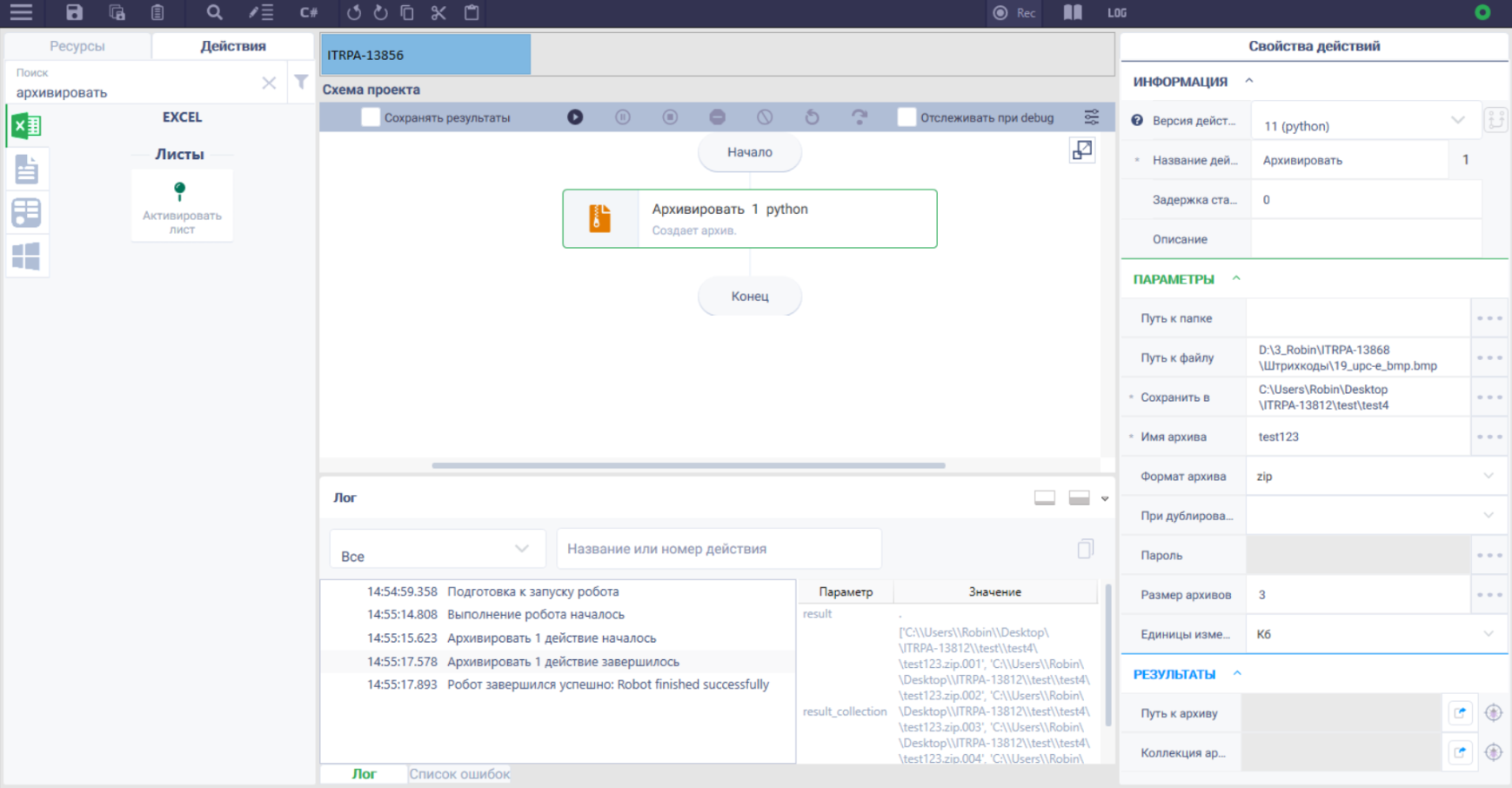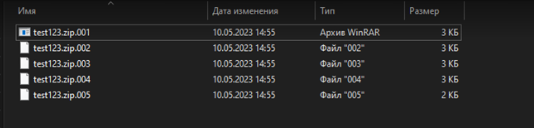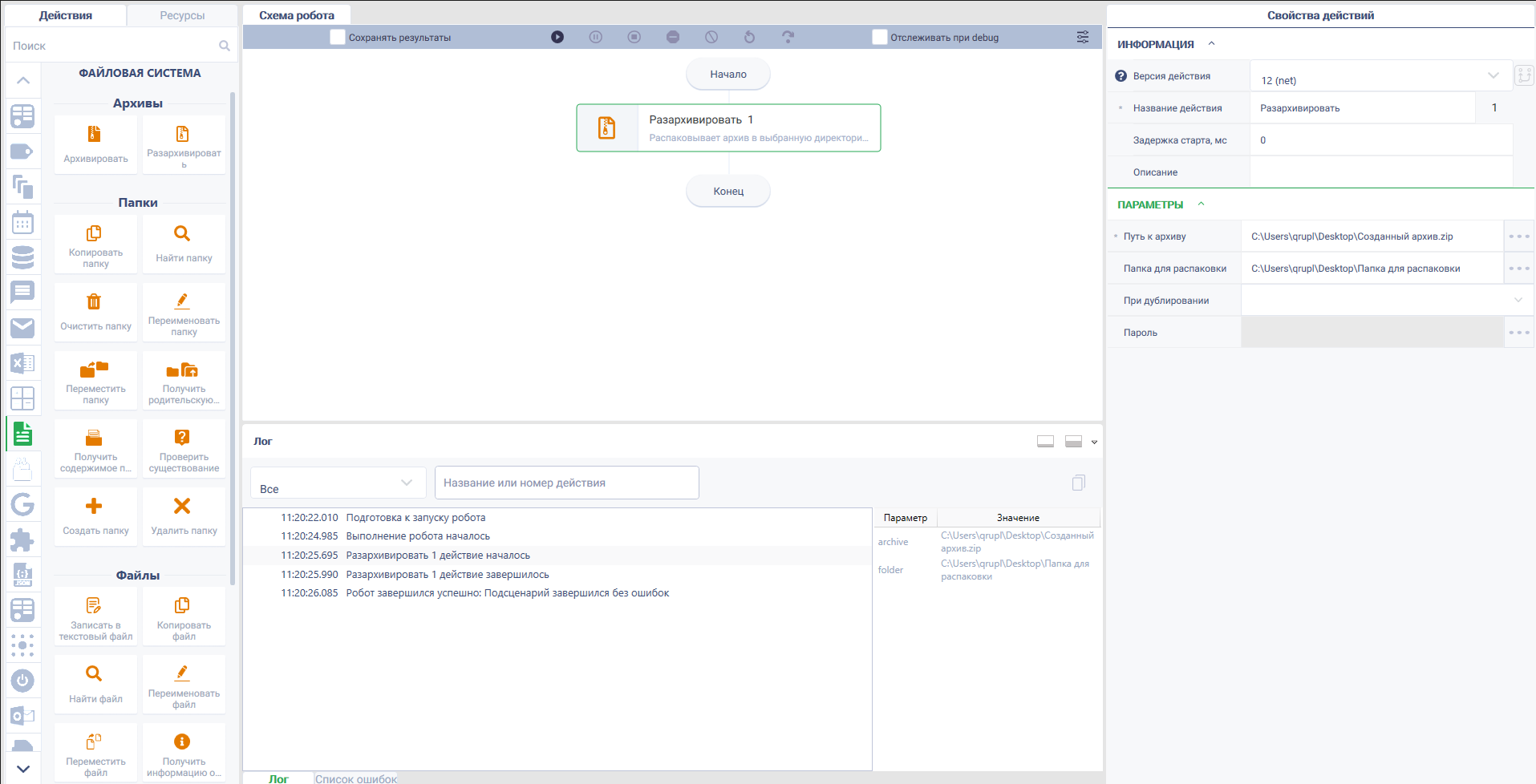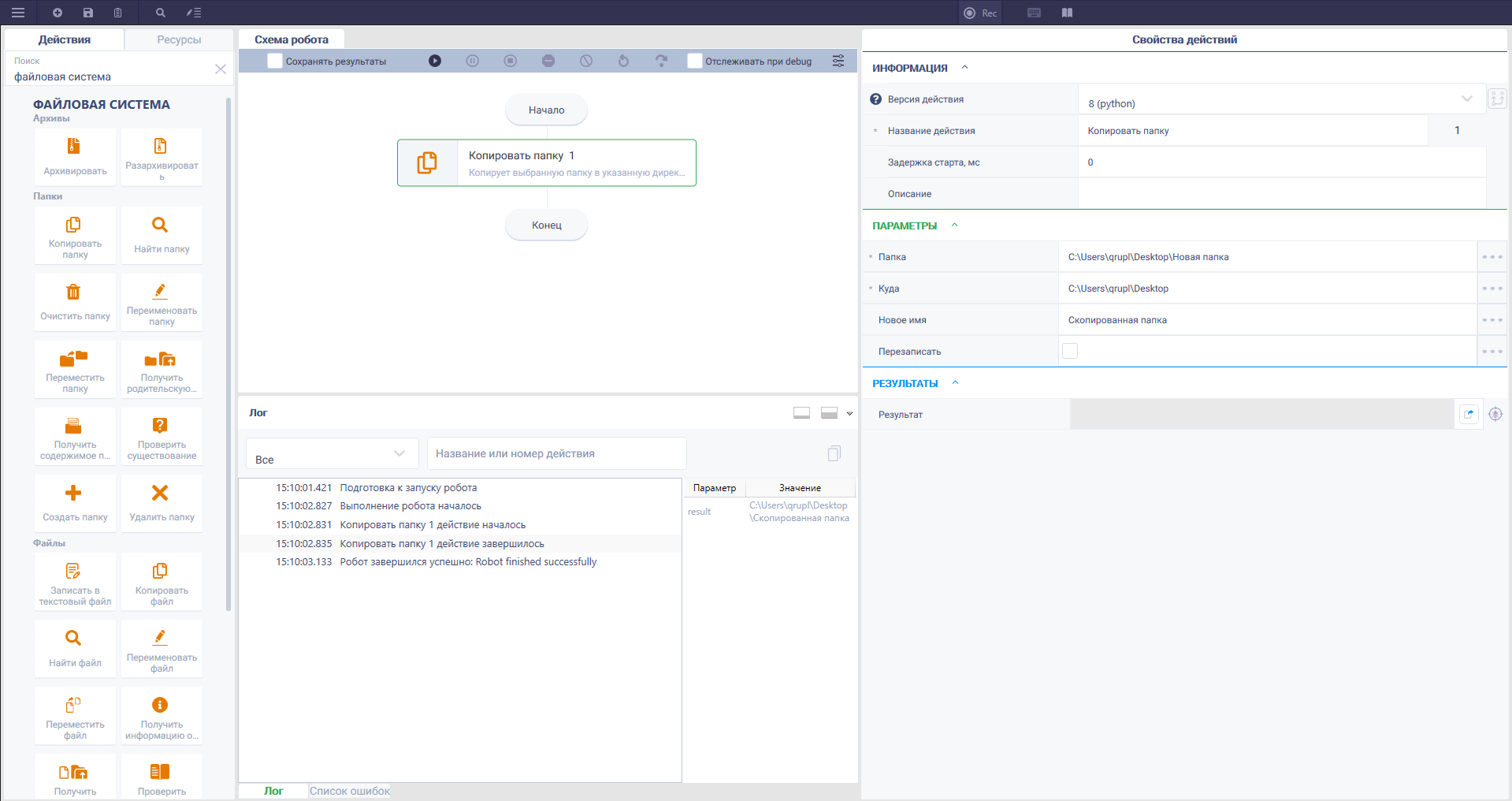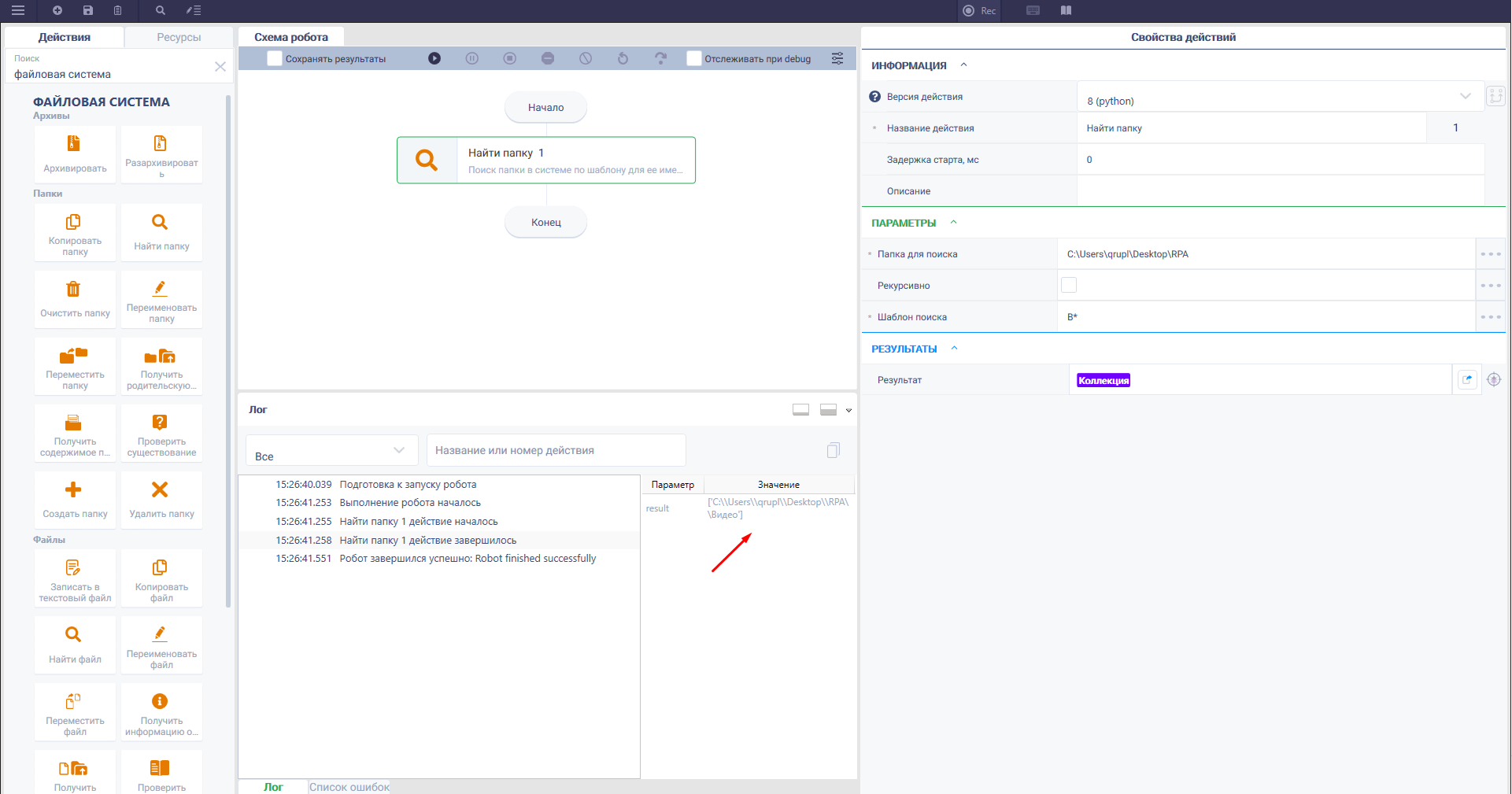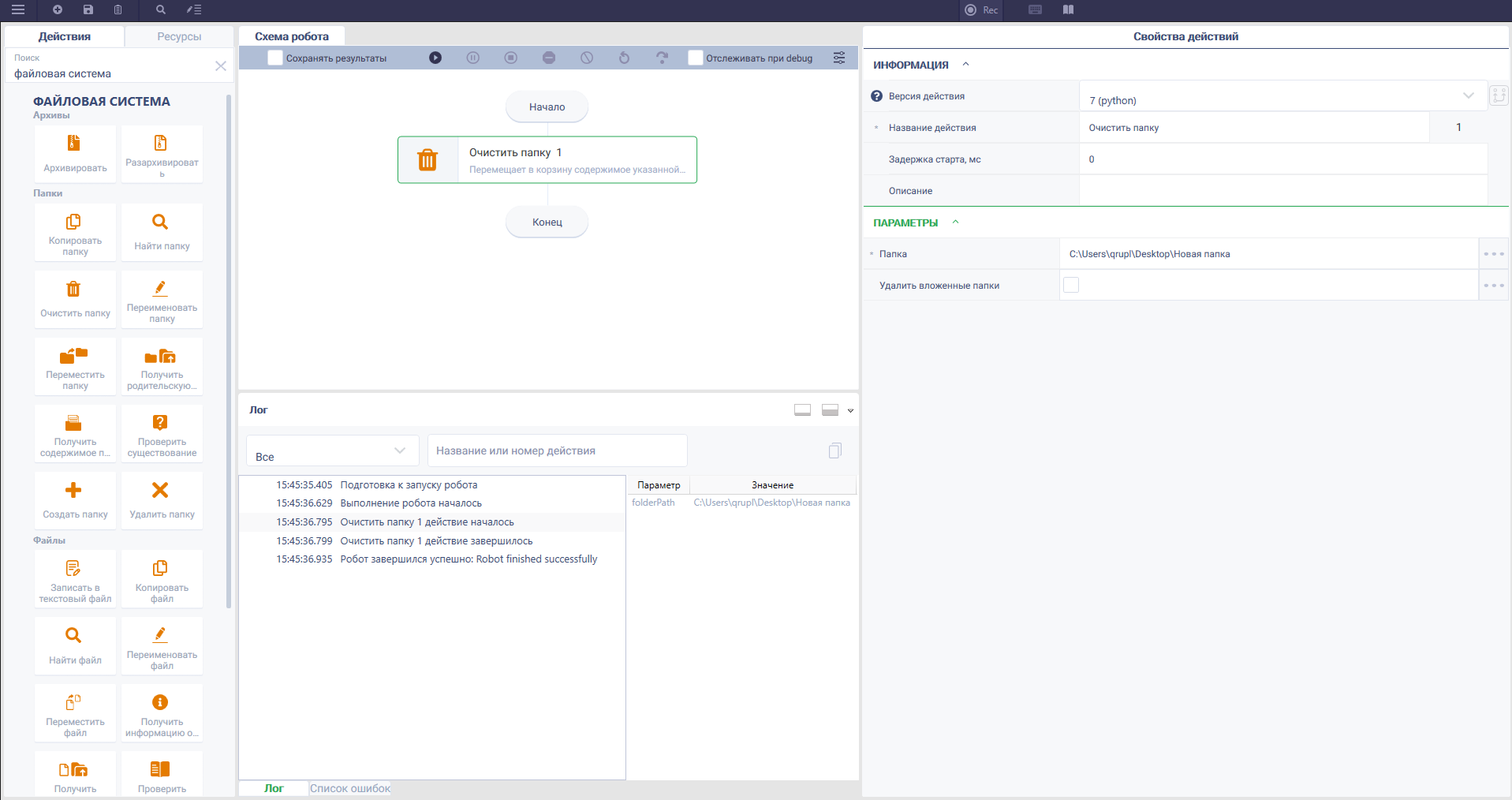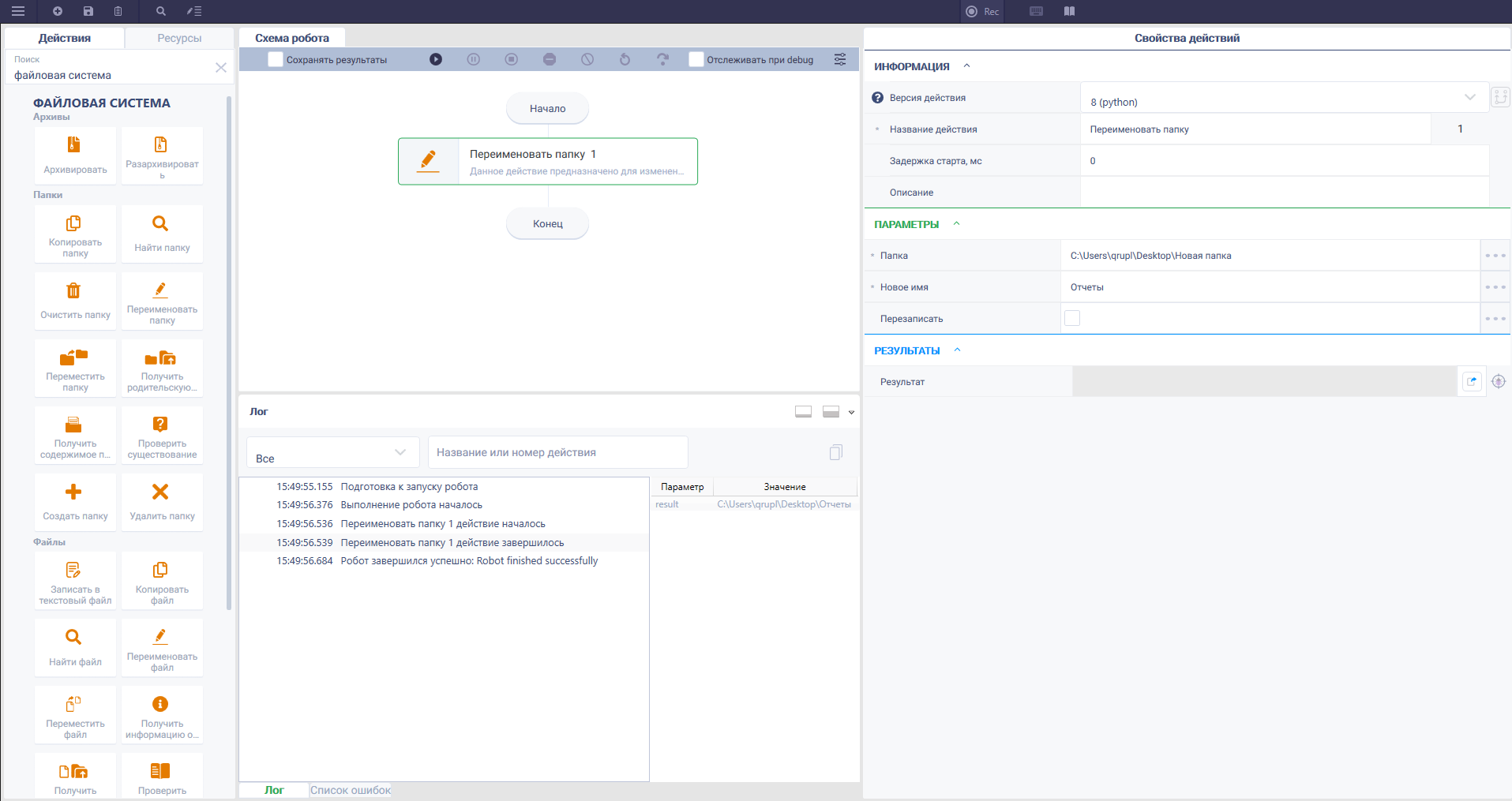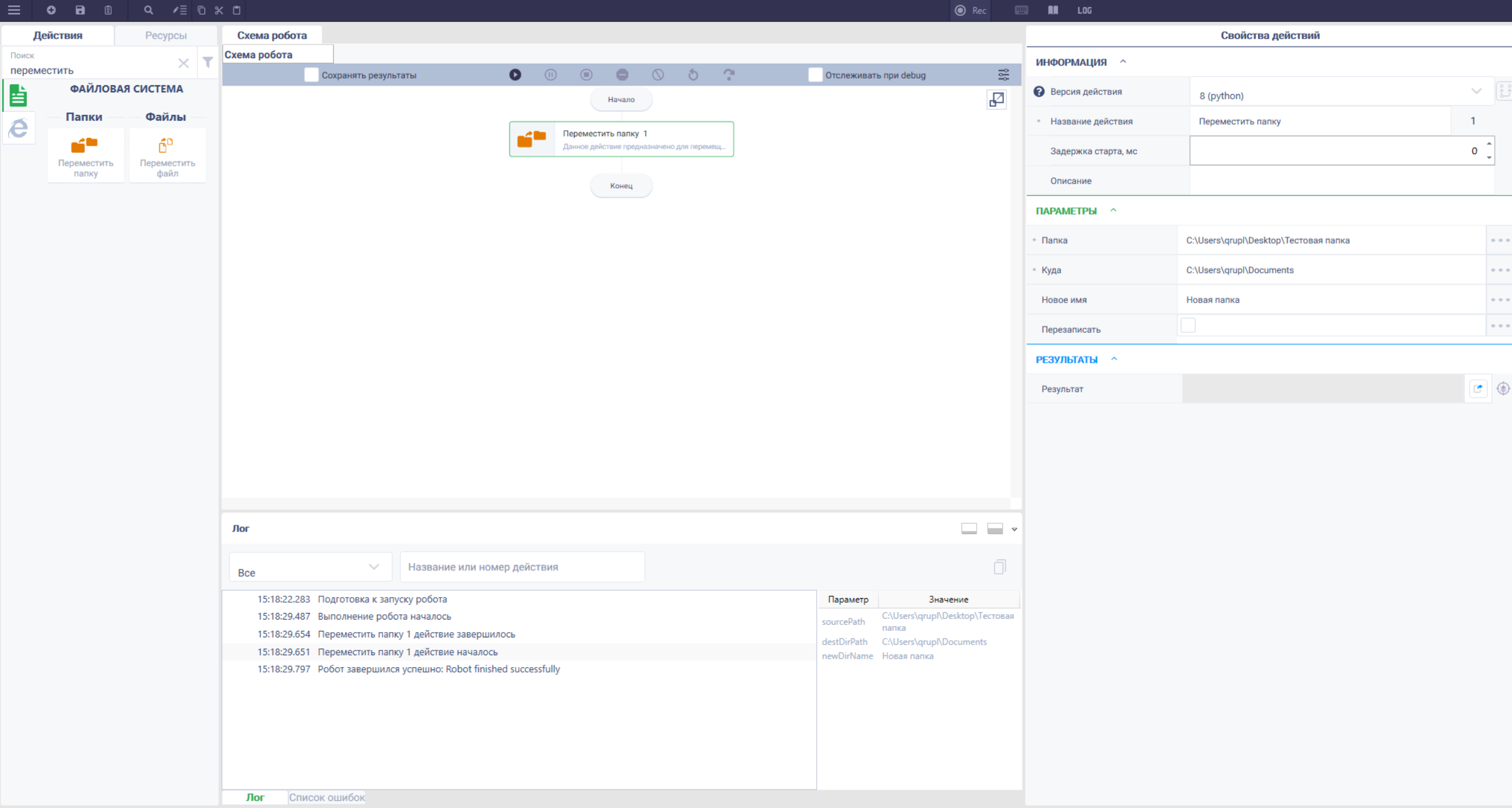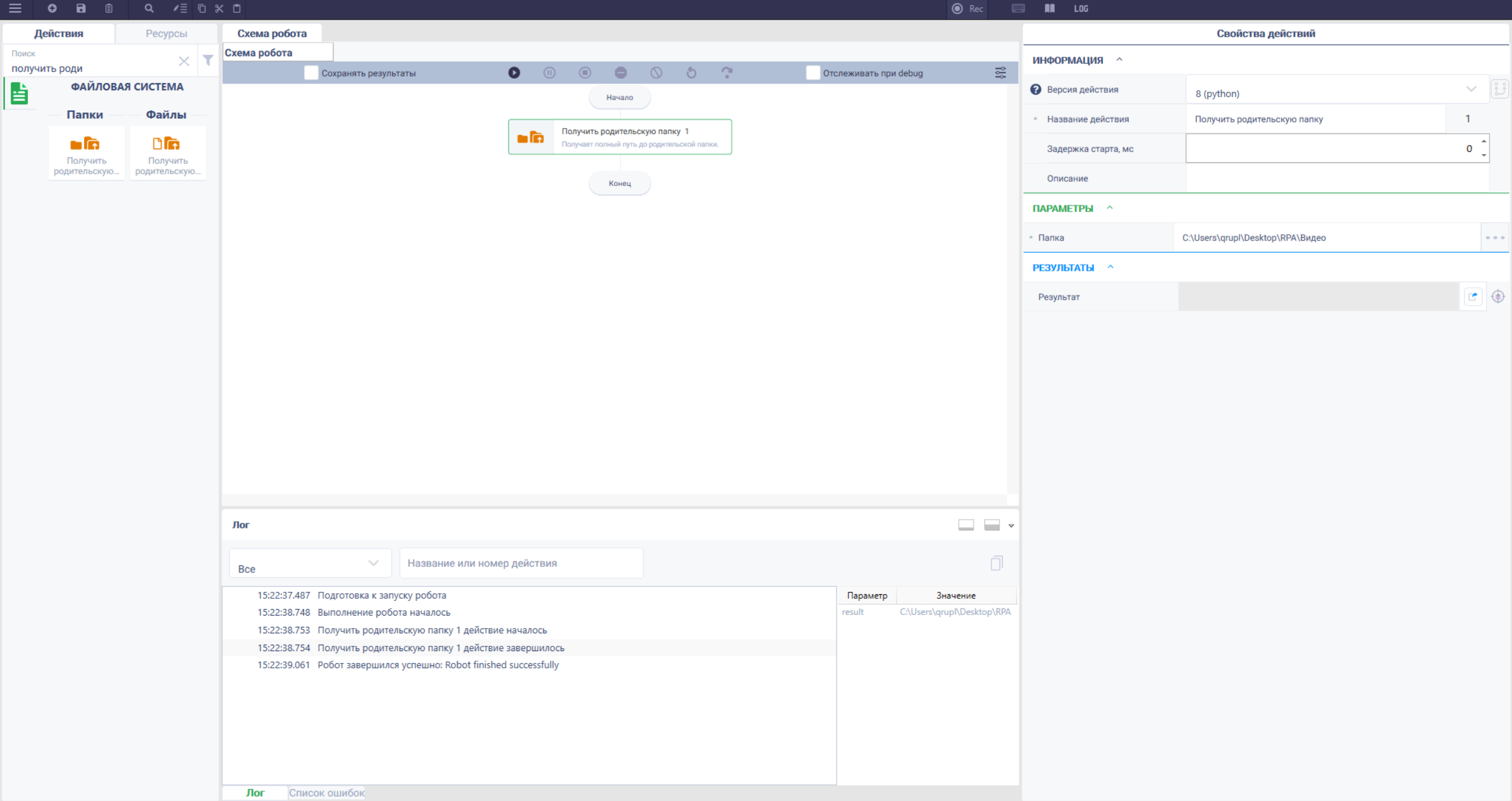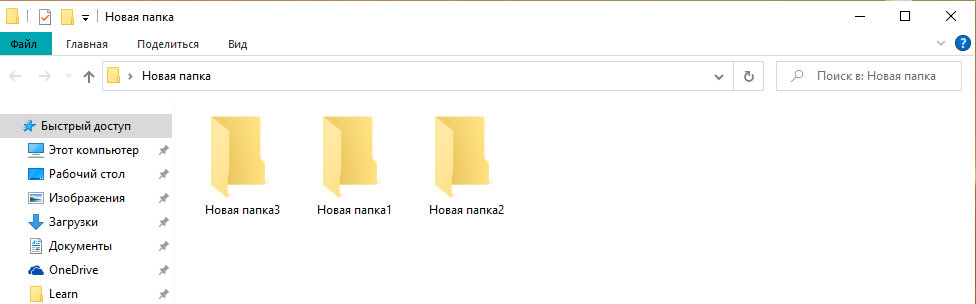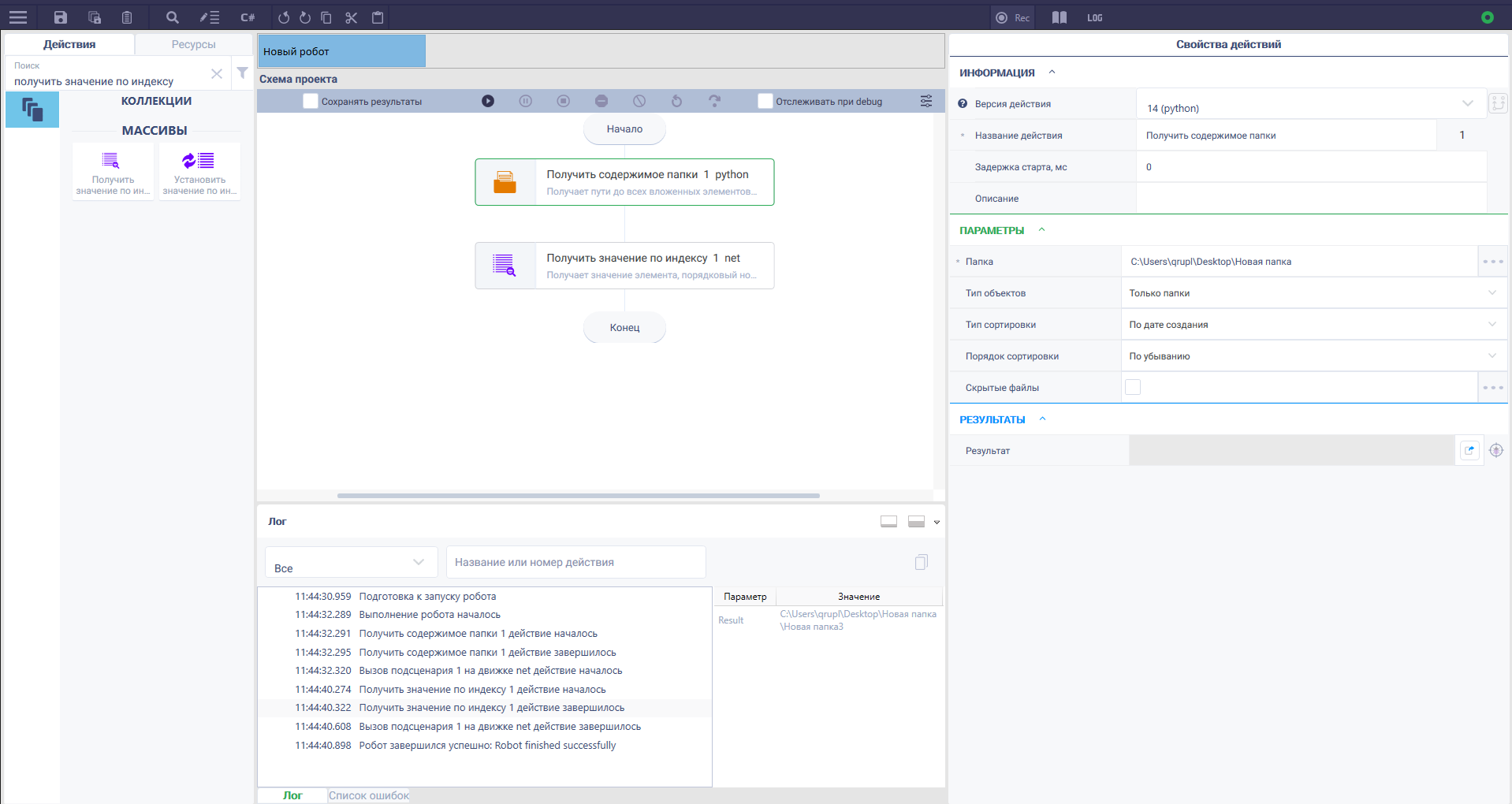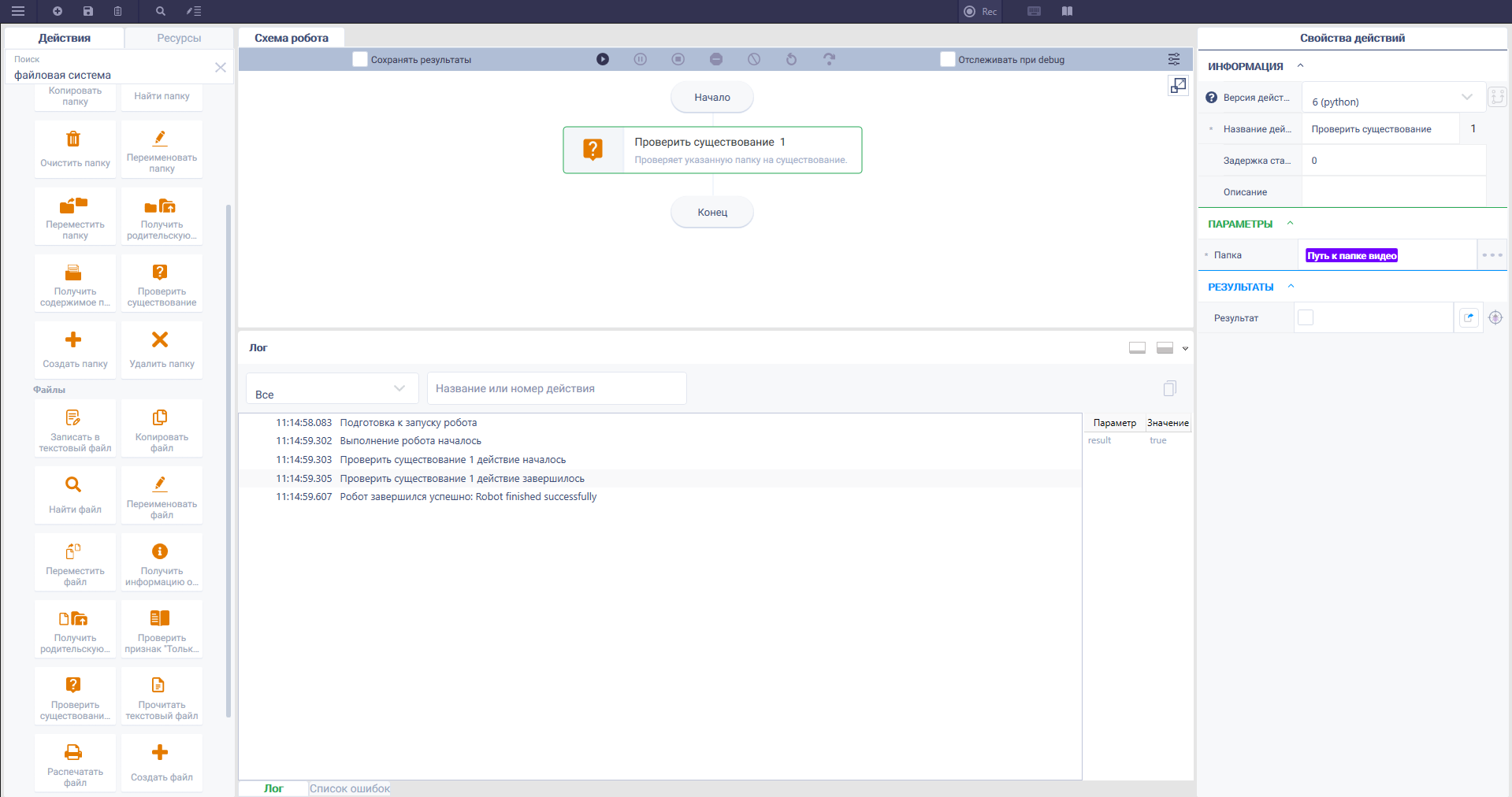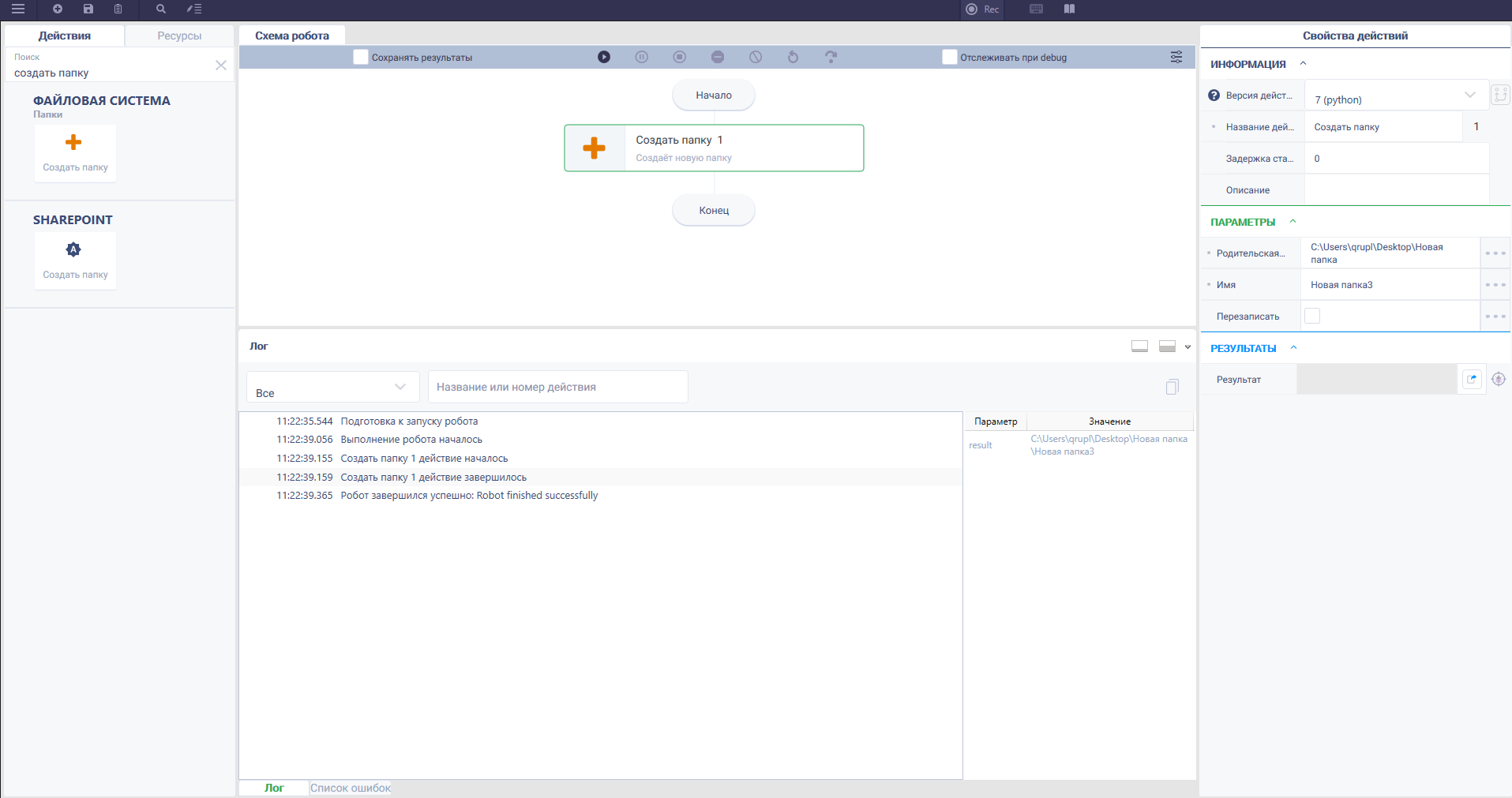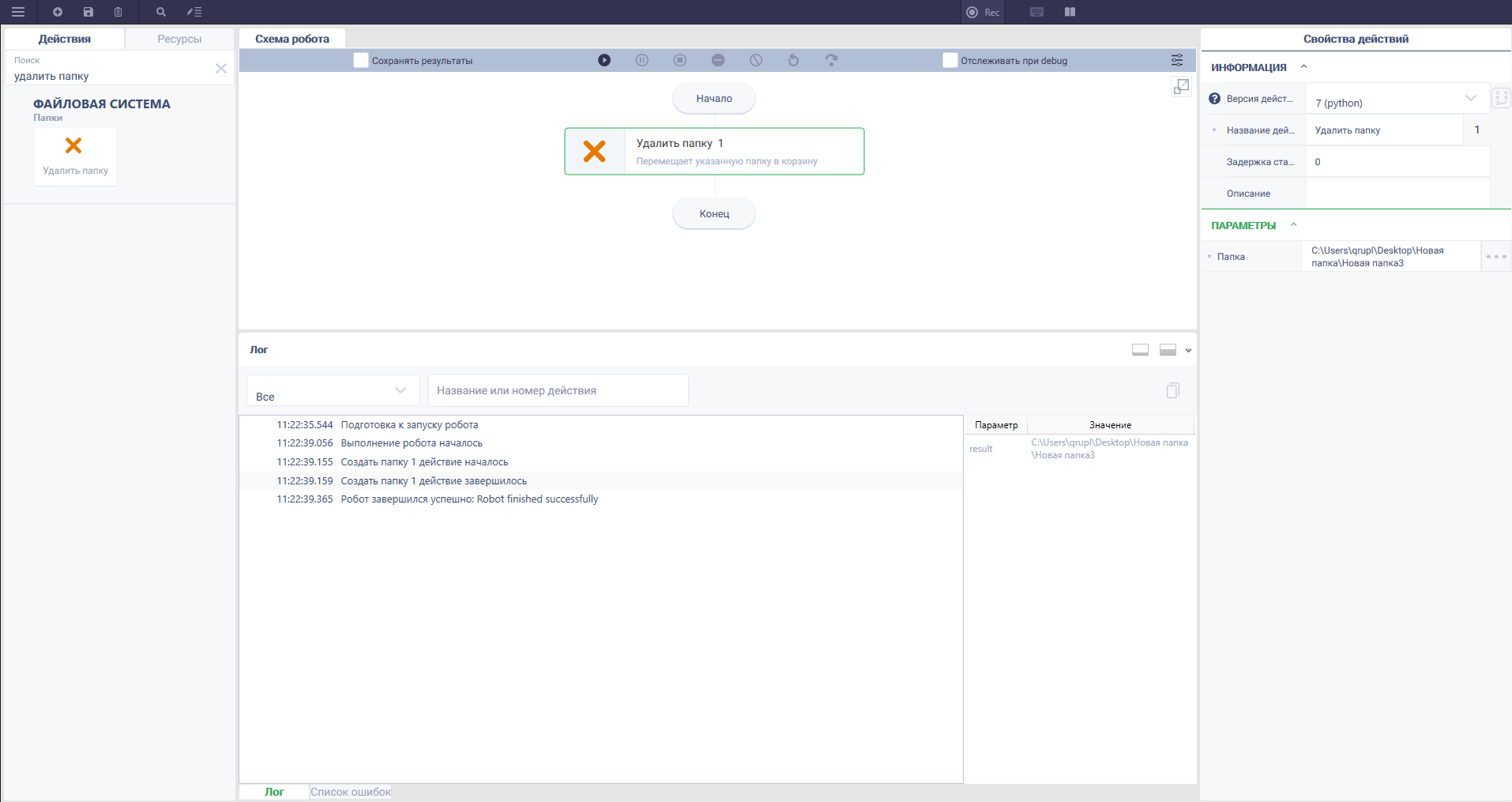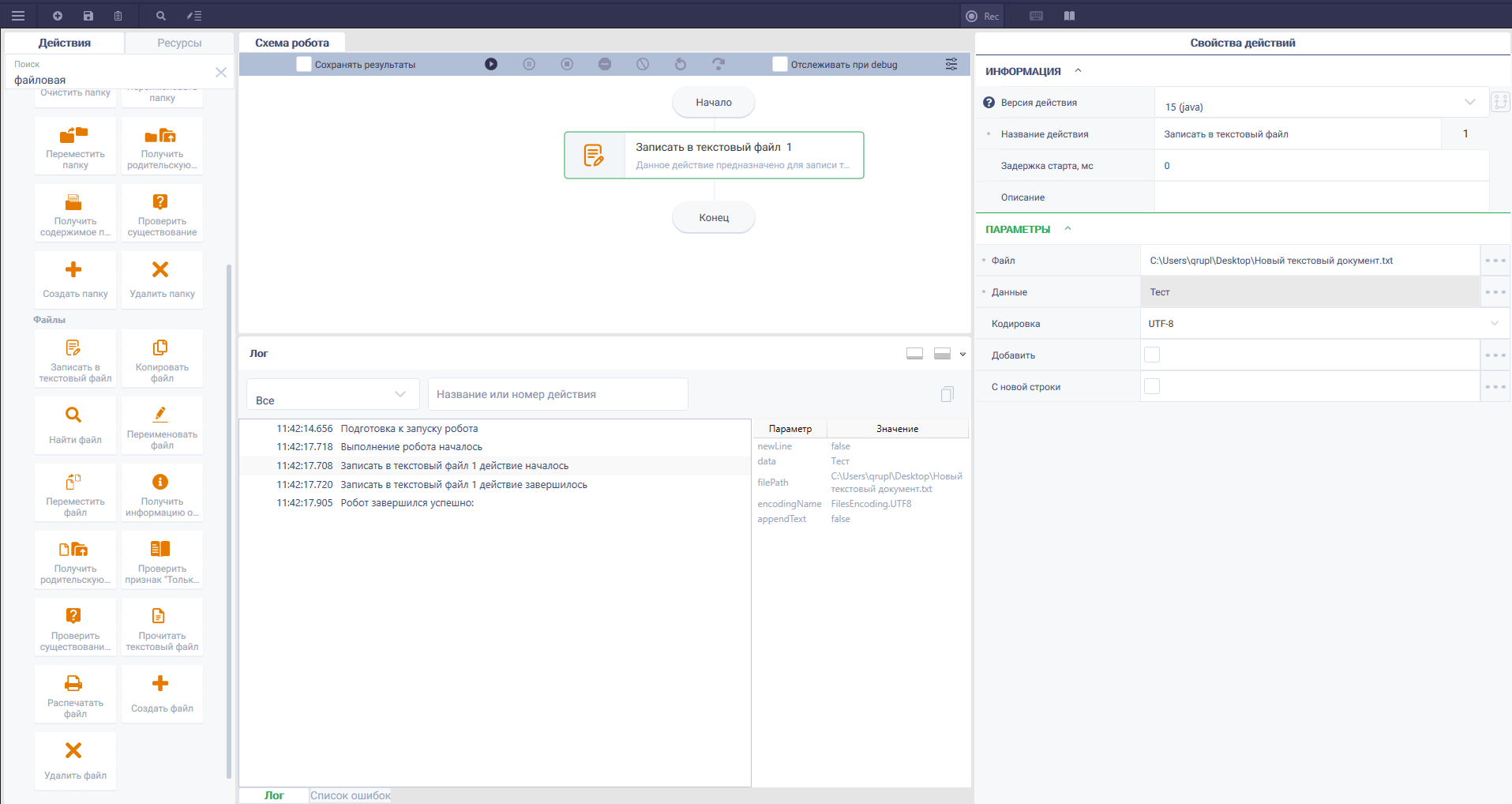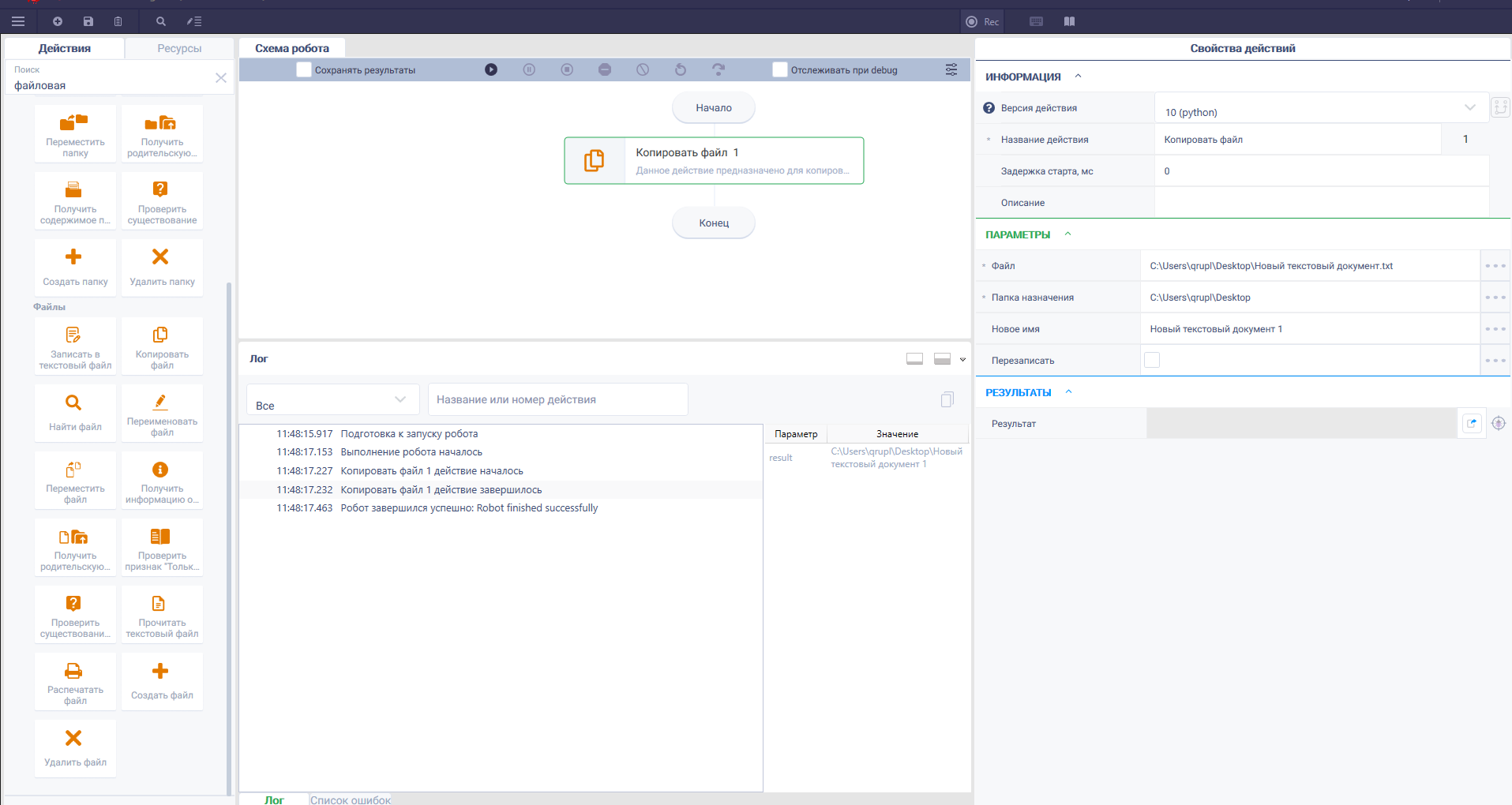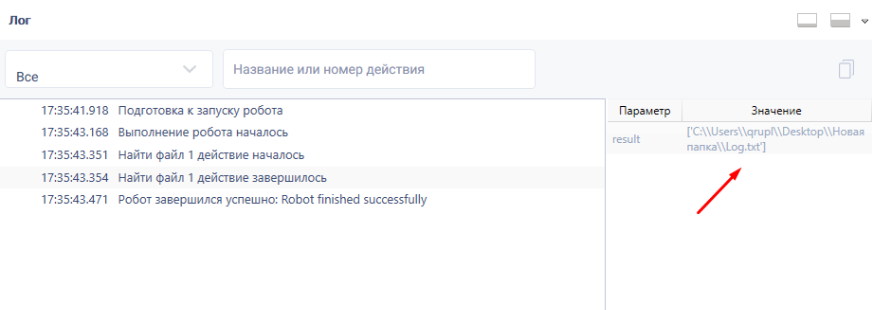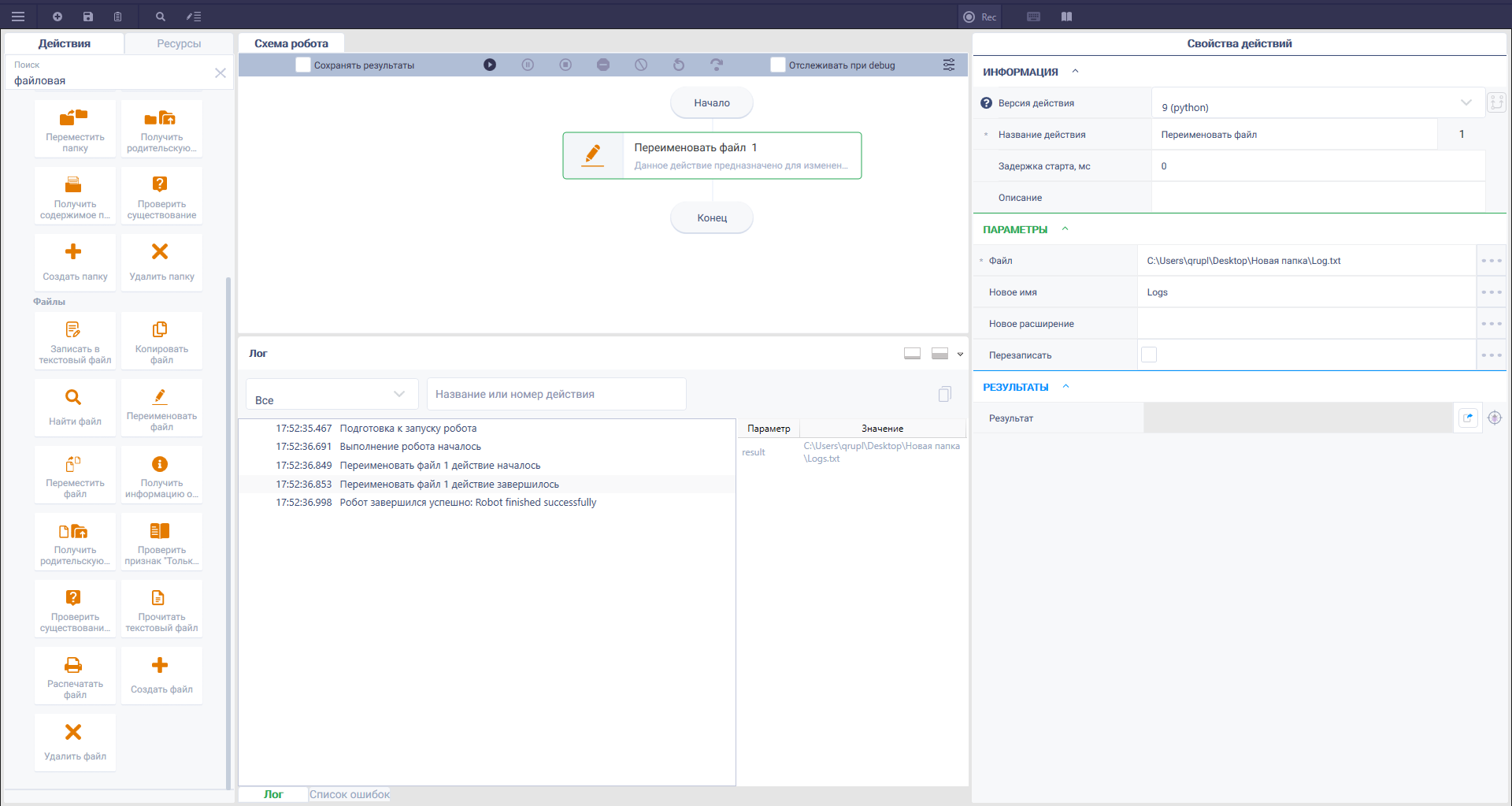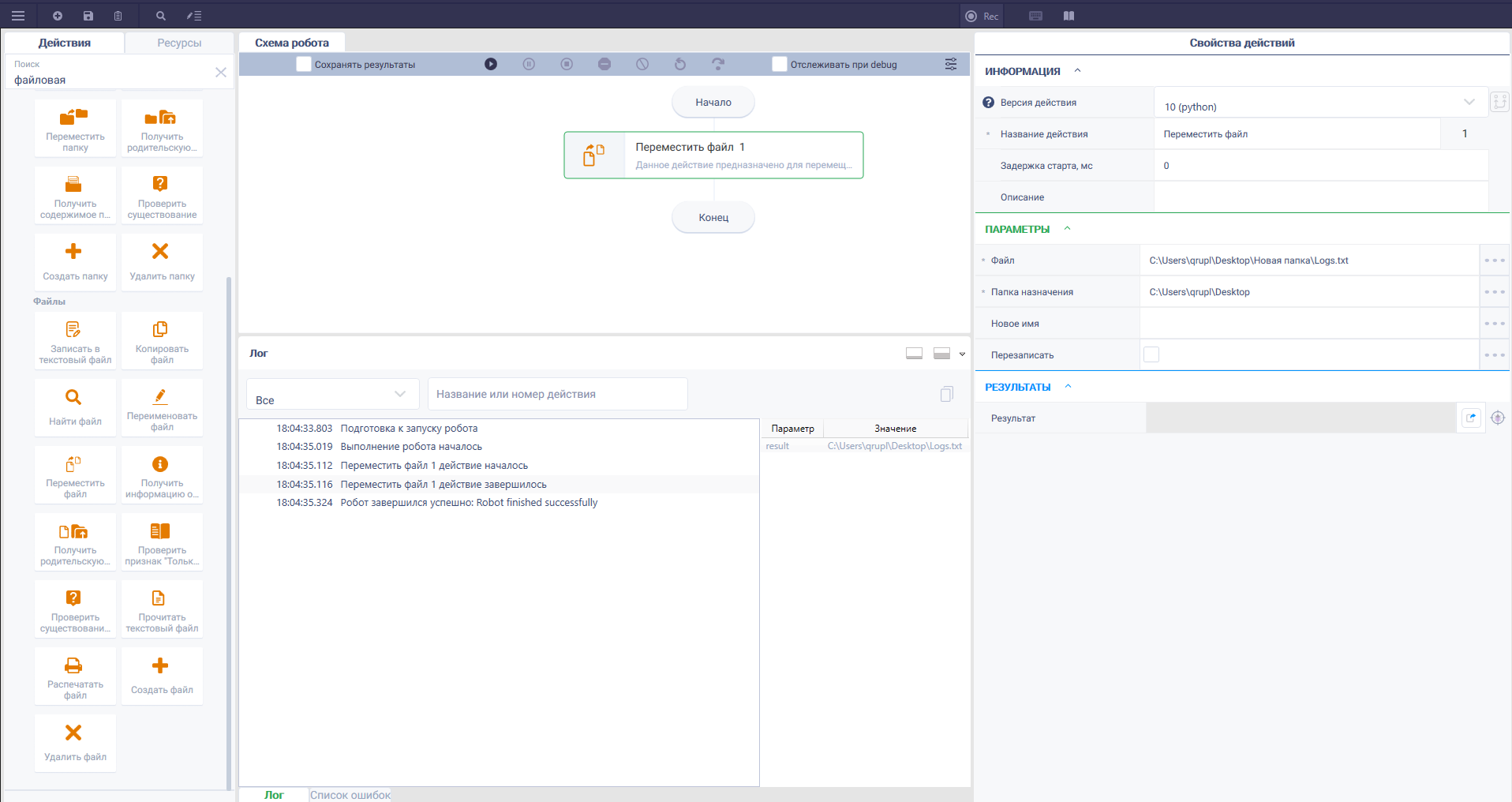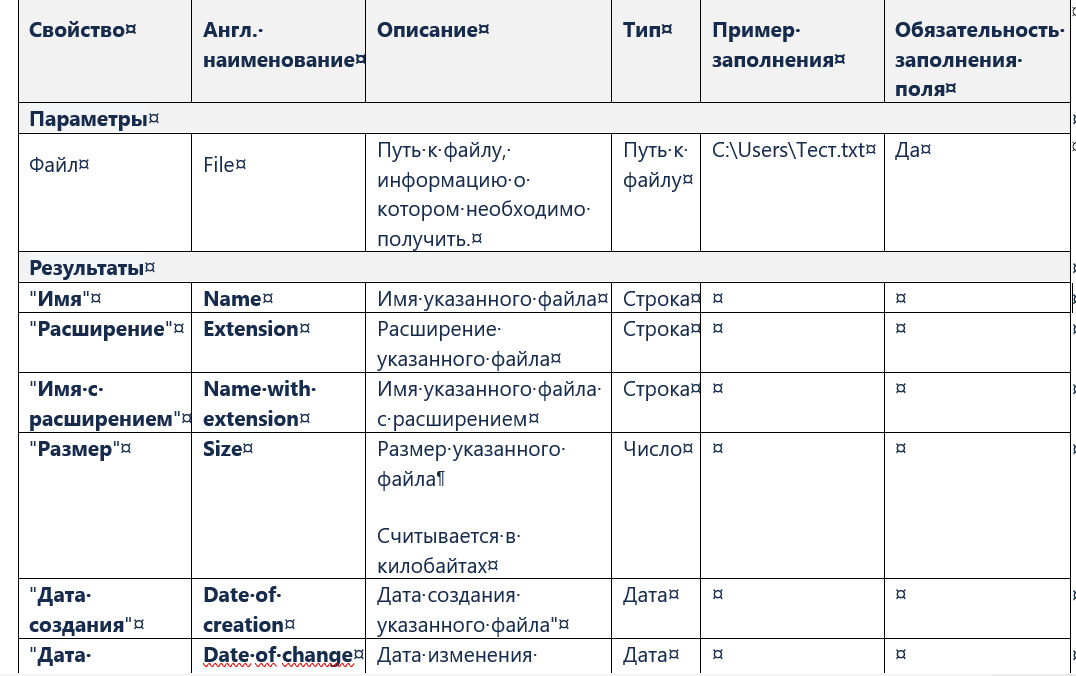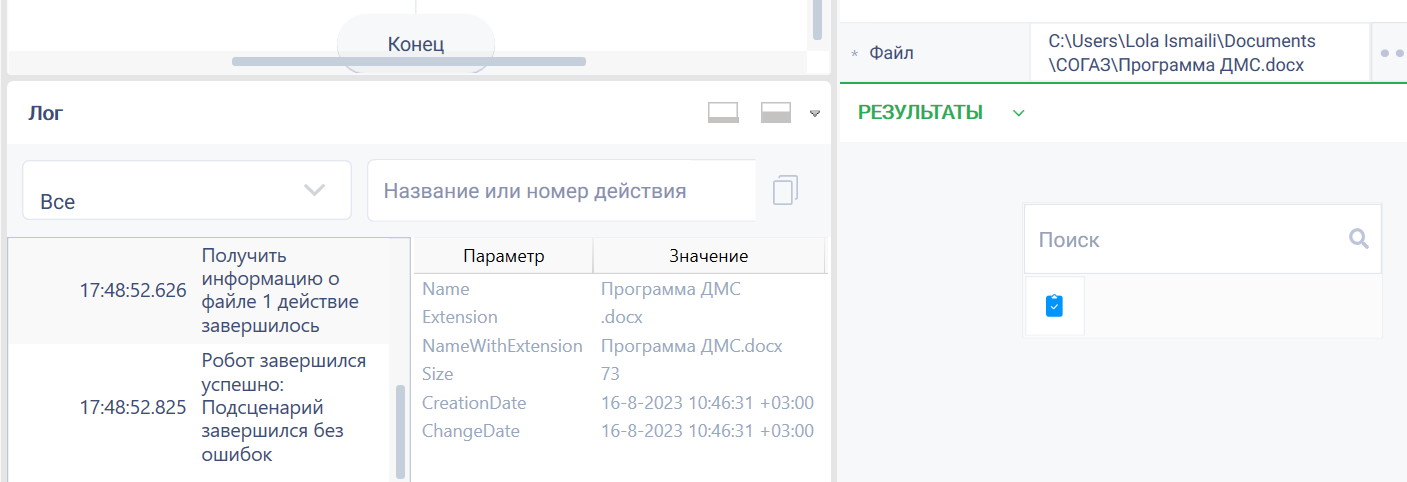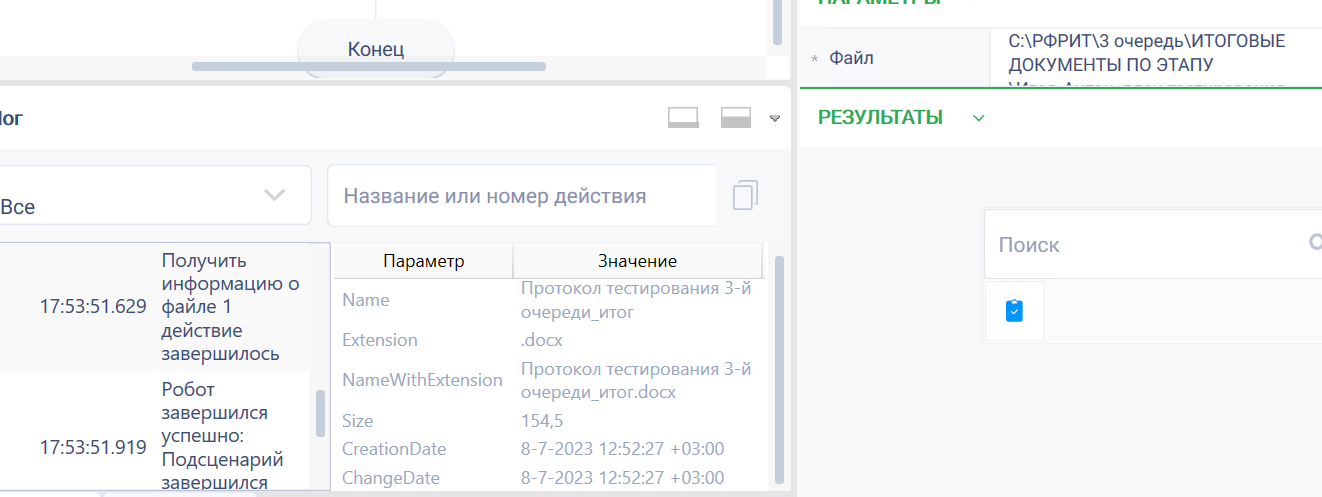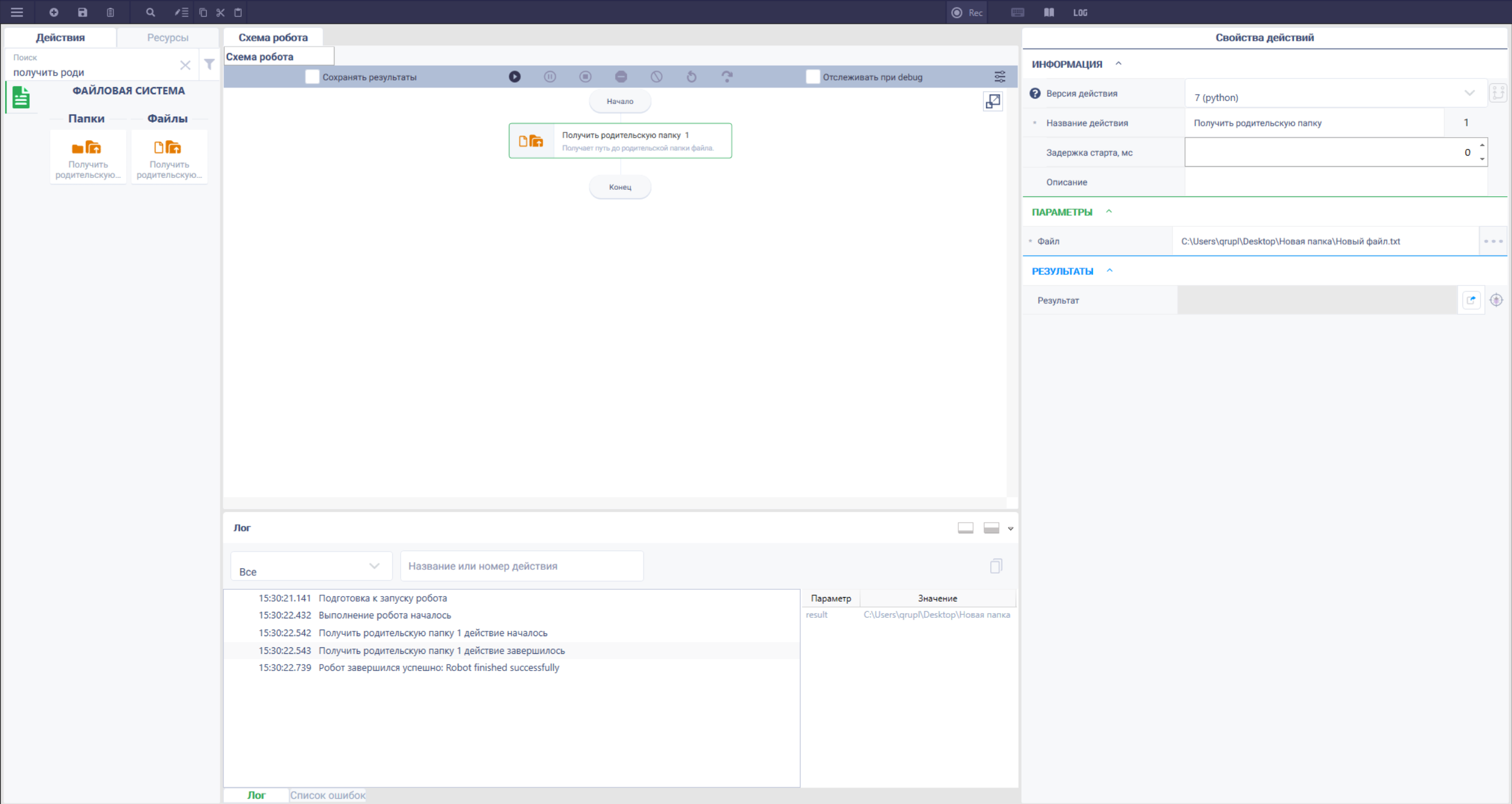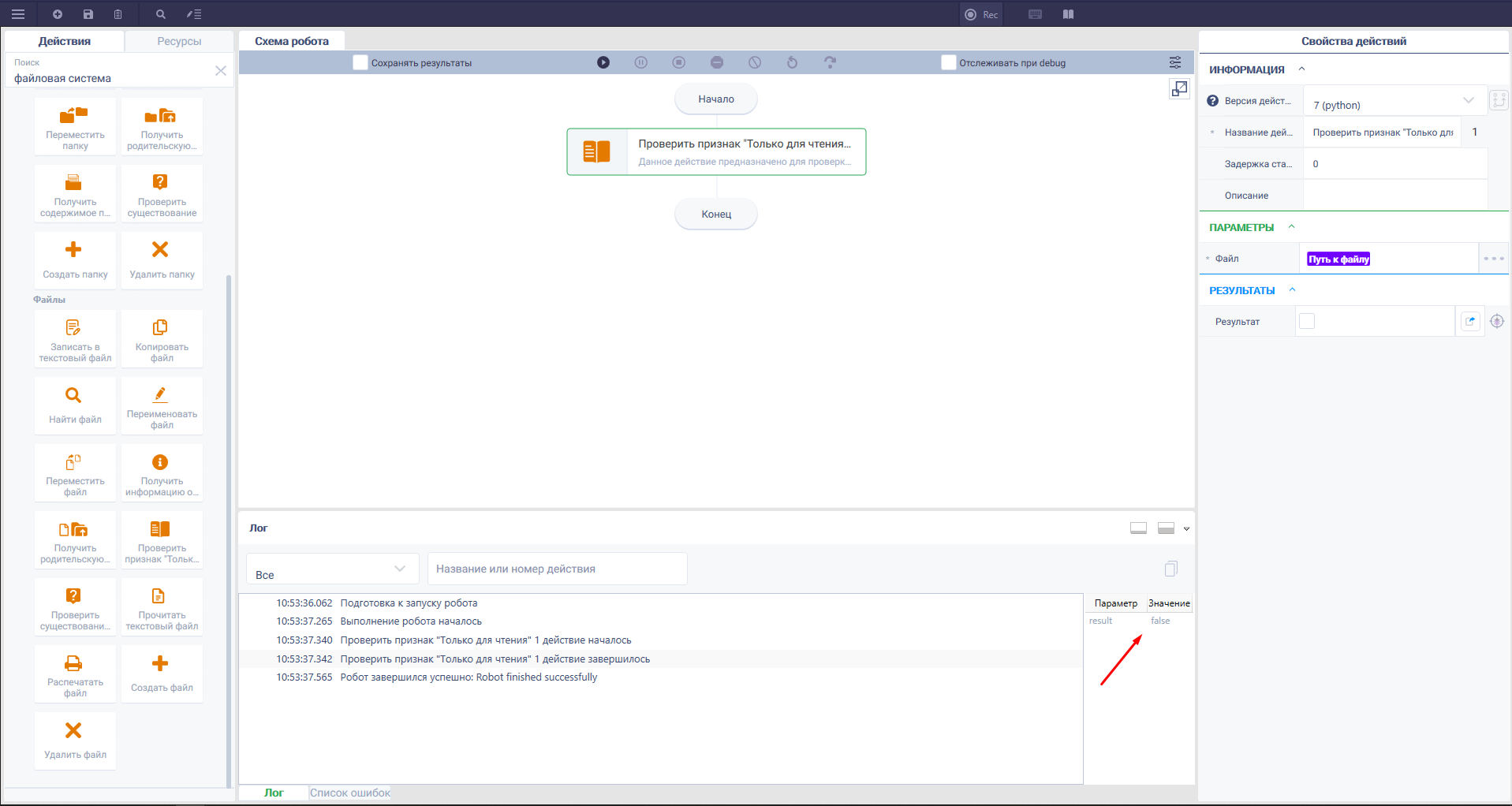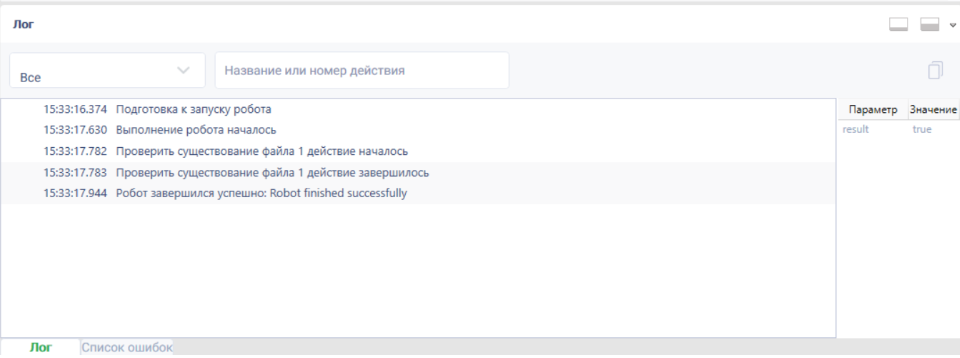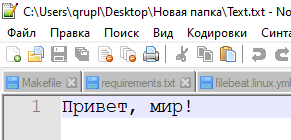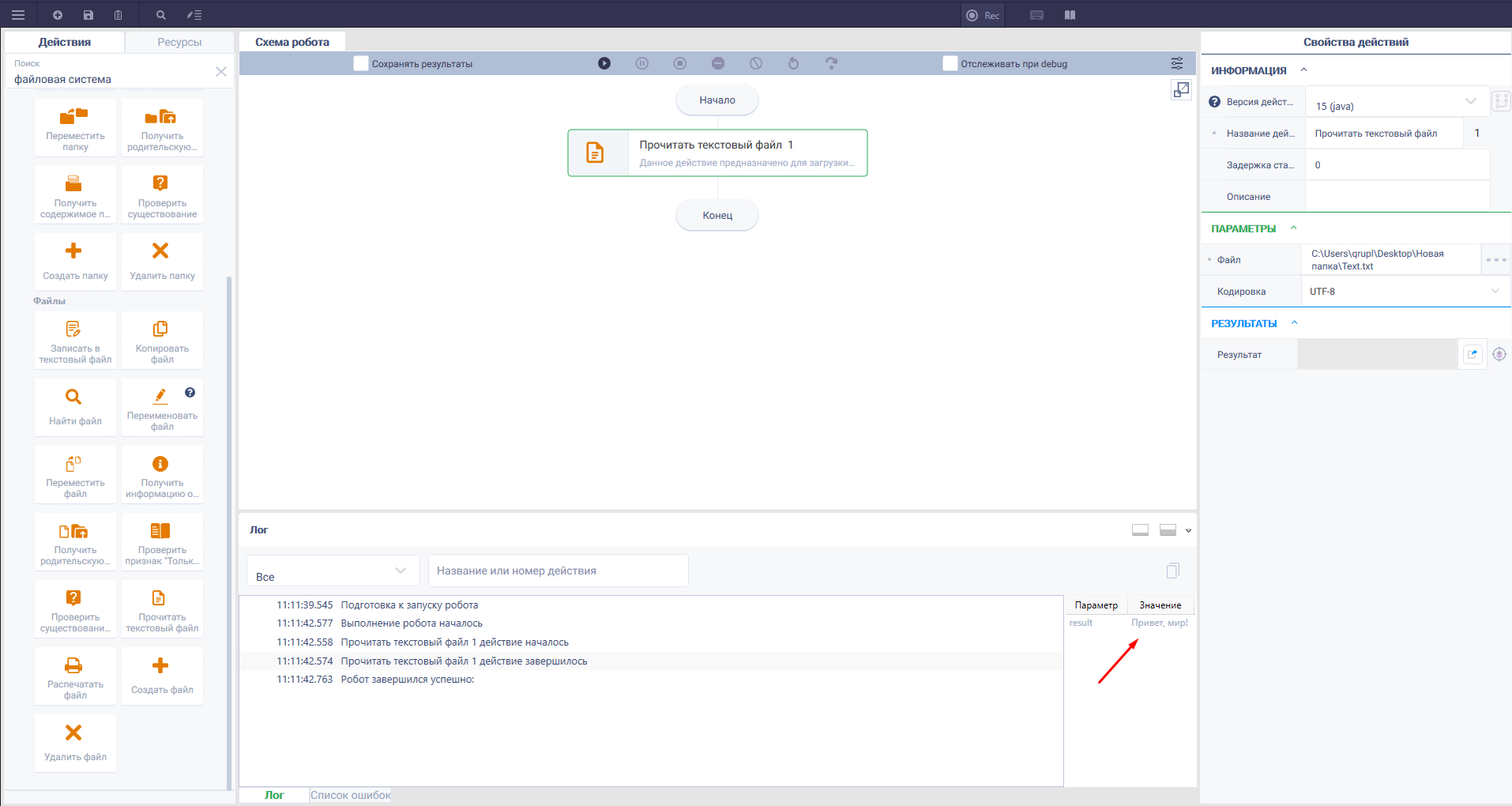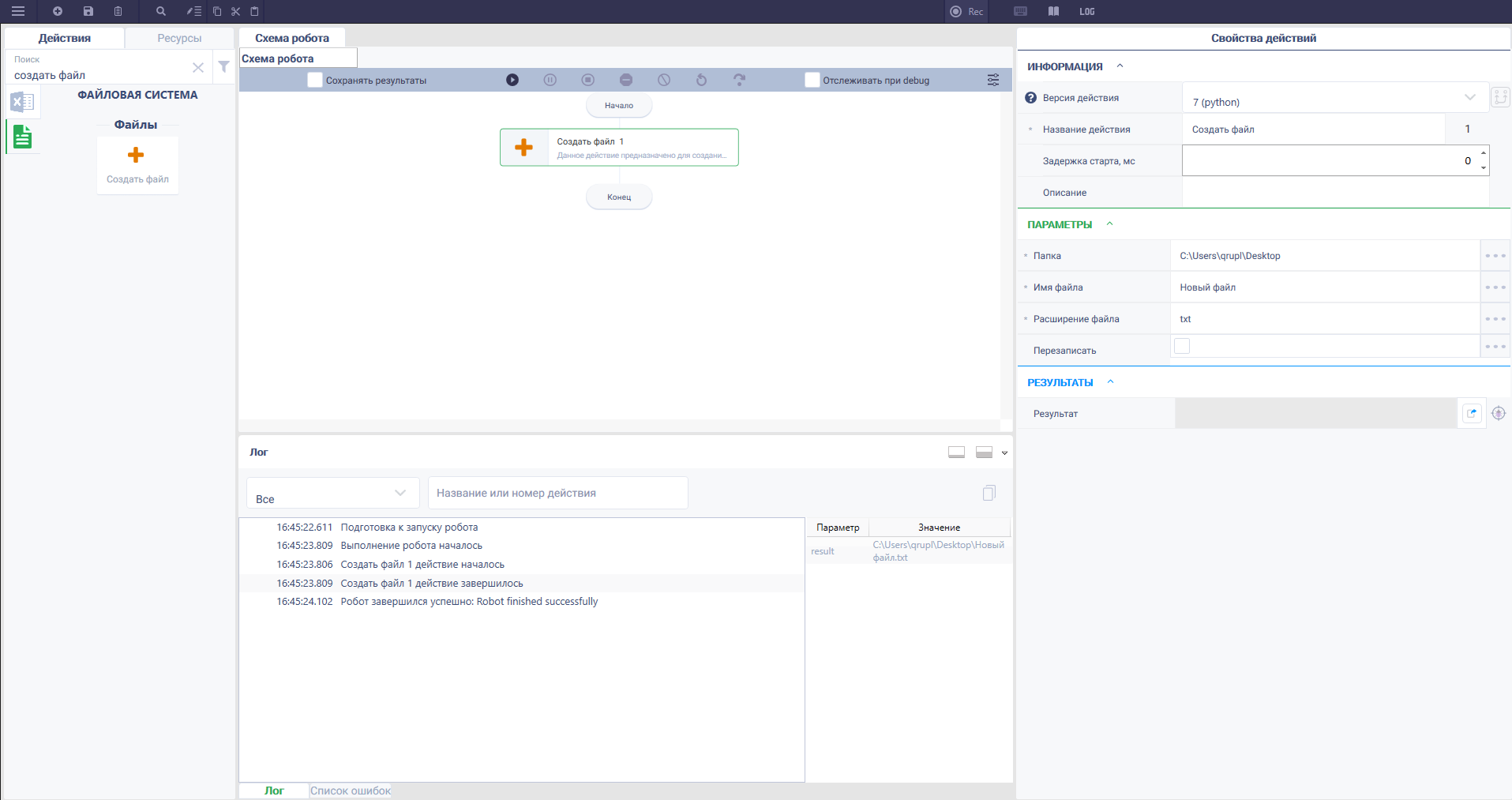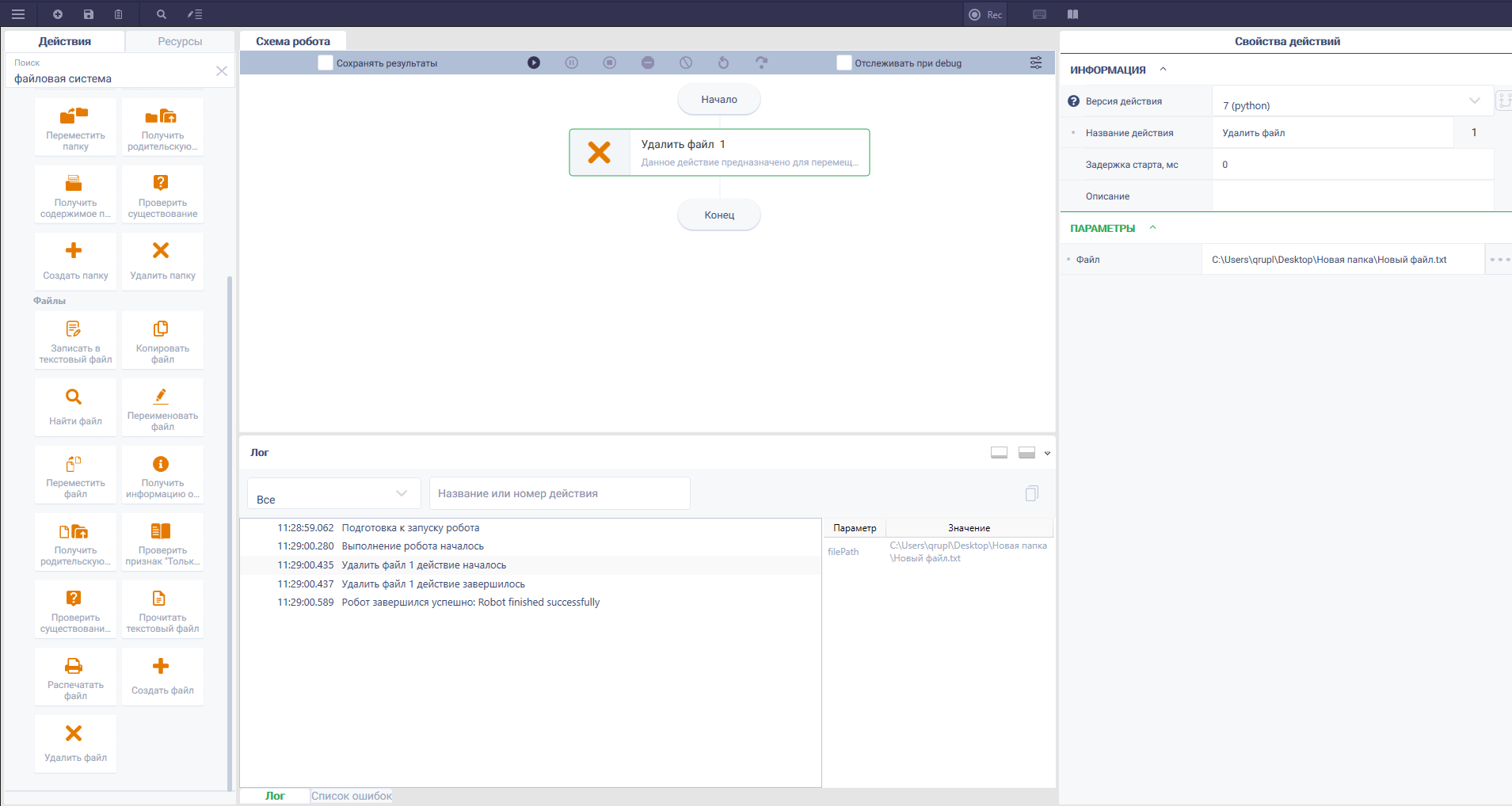Группа «Файловая систем໶
Архивы¶
Архивировать / Zip¶
Особые условия использования
Робот вернет ошибку, если указан некорректный Размер архивов (<=0).
Логика работы действия при разбиении архива на части:
Поданный архив разбивается на части с указанным размером. Например, архив 900 байт, размер архивов указан 200 байт. Будет создано 5 архивов (4 по 200 байт и 1 по 100). Пути к ним будут прописаны в коллекции.
Разделение архива на части поддерживают форматы: 7z; zip; tar.
Задача: необходимо создать архивы на основании пути до файла.
Решение: воспользоваться действием «Архивировать».
Реализация:
Перетащить на рабочую область действие «Архивировать».
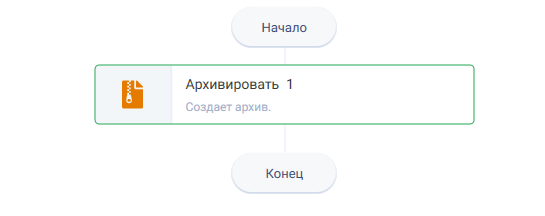
Заполнить параметры действия.
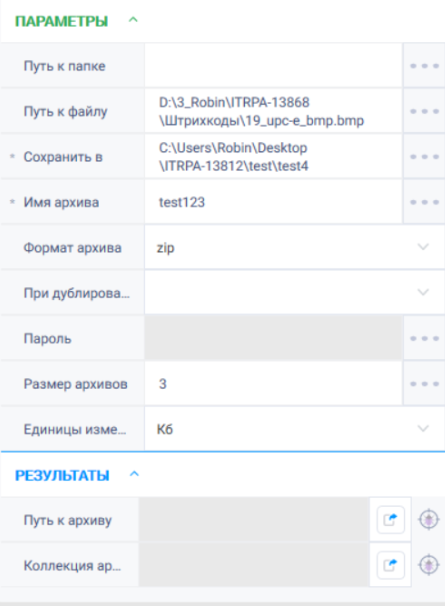
Нажать на кнопку «Старт» в верхней панели.
Результат:
Программный робот отработал успешно.
В требуемой папке созданы архивы.
Разархивировать / Unzip¶
Задача: существует архив с файлом, необходимо его разархивировать в папку «Папка для распаковки».
Решение: воспользоваться действием «Разархивировать».
Реализация:
Перетащить на рабочую область действие «Разархивировать».
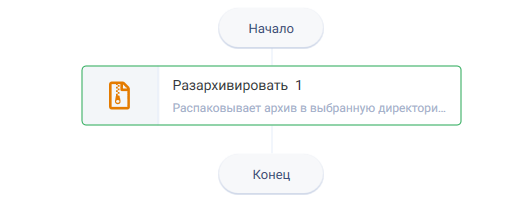
Настроить параметры действия «Разархивировать».
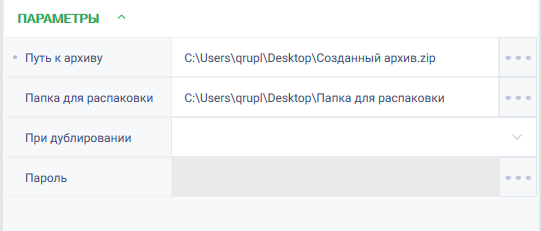
Нажать на кнопку «Старт» в верхней панели.
Результат:
Программный робот отработал успешно.
Содержимое архива перемещено в папку «Папка для распаковки».
Папки¶
Копировать папку / Folder copy¶
Задача: существует папка «Новая папка» на рабочем столе, необходимо создать ее копию с именем «Копия папки».
Решение: воспользоваться действием «Копировать папку».
Реализация:
Перенести действие «Копировать папку» на рабочую область.
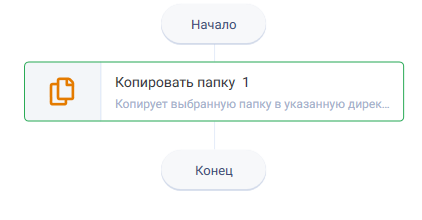
Настроить параметры действия «Копировать папку»:
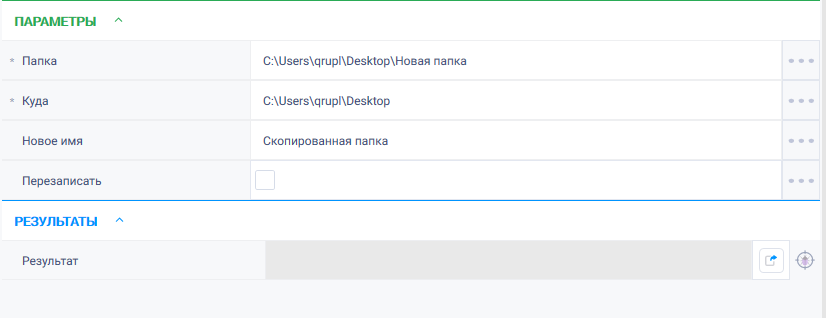
Нажать на кнопку «Старт» в верхней панели.
Результат:
Программный робот отработал успешно.
Копия папки создана на рабочем столе.
Найти папку / Search directories¶
Задача: существует папка RPA, получить коллекцию путей в папкам, вложенных в папку RPA, название которых начинается на букву В.
Решение: воспользоваться действием «Найти папку».
Реализация:
Перенести действие «Найти папку» на рабочую область.
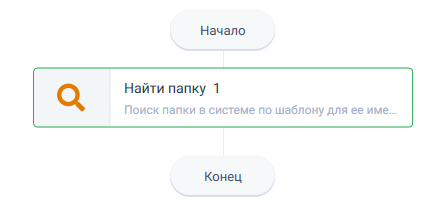
Настроить параметры для действия «Найти папку».
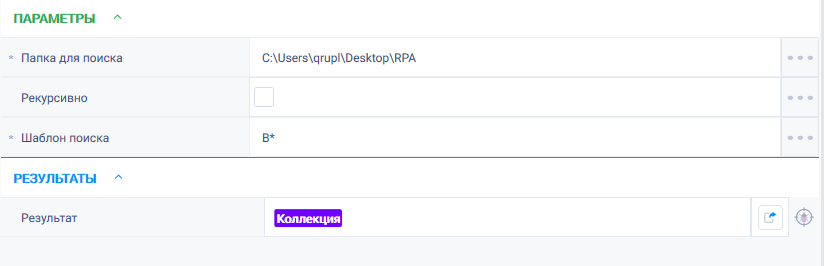
Нажать на кнопку «Старт» в верхней панели.
Результат:
Программный робот отработал успешно. Найдена папка, подходящая под заданные условия.
Очистить папку / Folder сlean¶
Задача: существует папка на рабочем столе с файлами, необходимо удалить файлы из папки.
Решение: воспользоваться действием «Очистить папку».
Реализация:
Перенести действие «Очистить папку» на рабочую область.
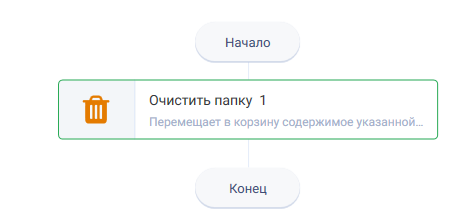
Настроить параметр действия «Очистить папку».

Нажать на кнопку «Старт» в верхней панели.
Результат:
Программный робот отработал успешно. Папка пуста.
Переименовать папку / Folder rename¶
Задача: существует папка «Новая папка» на рабочем столе, необходимо переименовать ее на «Отчеты».
Решение: воспользоваться действием «Переименовать папку».
Реализация:
Перенести действие «Переименовать папку» на рабочую область.
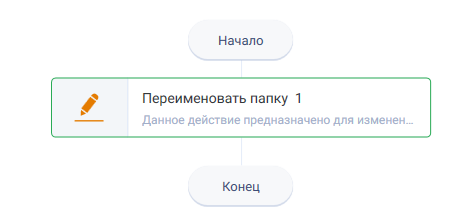
Настроить параметр действия «Переименовать папку».
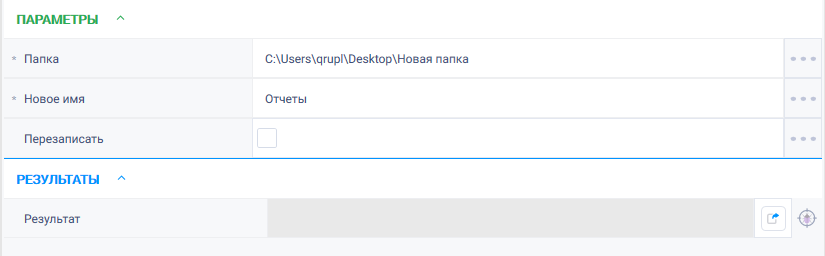
Нажать на кнопку «Старт» в верхней панели.
Результат:
Программный робот отработал успешно. Папка переименована.
Переместить папку / Folder move¶
Задача: существует папка «Тестовая папка» на рабочем столе, необходимо переместить в ее по пути C:UsersqruplDocuments и переименовать на «Новая папка».
Решение: воспользоваться действием «Переместить папку».
Реализация:
Перенести действие «Переместить папку» на рабочую область.
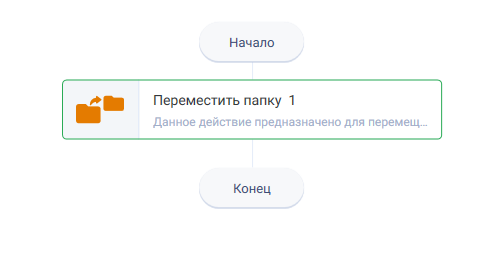
Настроить параметр действия «Переместить папку».
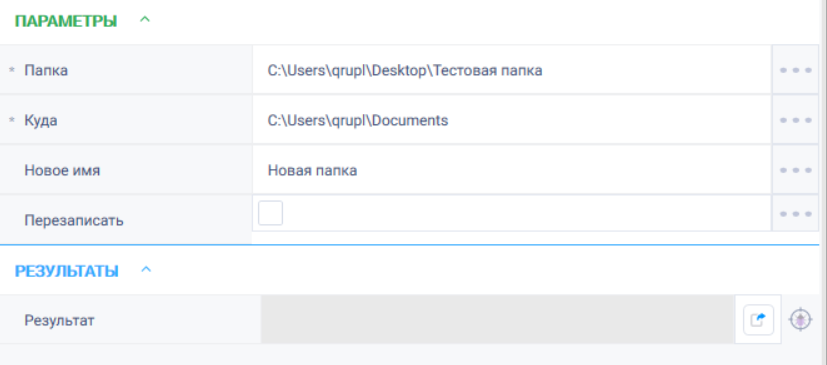
Нажать на кнопку «Старт» в верхней панели.
Результат:
Программный робот отработал успешно. Папка перемещена в указанную директорию.
Получить родительскую папку / Get parent¶
Задача: получить путь к родительской папки, в которой расположена папка «Видео».
Решение: воспользоваться действием «Получить родительскую папку».
Реализация:
Перенести действие «Получить родительскую папку» на рабочую область.
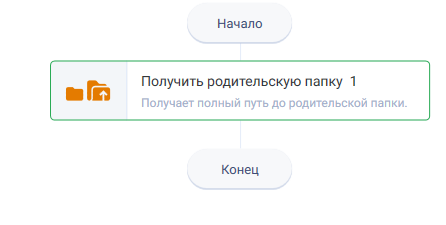
Настроить параметр действия «Получить родительскую папку».
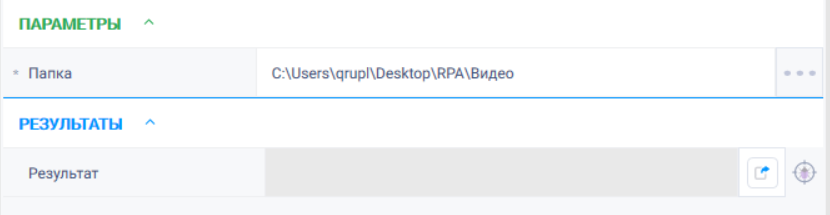
Нажать на кнопку «Старт» в верхней панели.
Результат:
Программный робот отработал успешно. Путь до родительской папки получен.
Получить содержимое папки / Folder list¶
Описание
Действие получает пути до всех вложенных элементов папки.
Иконка действия
Параметры
Входные параметры
- Папка - путь к папке, содержимое которой нужно получить. Например: C:UsersqruplDesktopTest
- Тип объектов - тип объектов, которые будут получены из указанной папки. Доступные варианты: Все, Только папки, Только файлы.
- Использовать рекурсию - при значении логической переменной = true, будут считаны все пути до вложений в выбранной папке и каждой вложенной в нее. При значении логической переменной = false, будут считаны пути до вложений только в выбранной папке.
- Тип сортировки - способ, с помощью которого будет отсортировано результирующее значение. Доступные значения выпадающего списка: По имени, По размеру, По типу, По дате создания, По дате изменения. В результате сортировки будет получена коллекция с отсортированными значениями.
- Порядок сортировки - способ, с помощью которого будет упорядочено результирующее значение. Доступные значения выпадающего списка: По возрастанию, По убыванию.
- Скрытые файлы - при значении «true» скрытые файлы тоже будут выведены. Подробнее про просмотр скрытых файлов: https://helpx.adobe.com/ru/x-productkb/global/show-hidden-files-folders-extensions.html
Выходные параметры
Результат - коллекция, содержащая пути до всех вложенных элементов. Получить элементы коллекции можно с помощью действия «Получить значение по индексу».
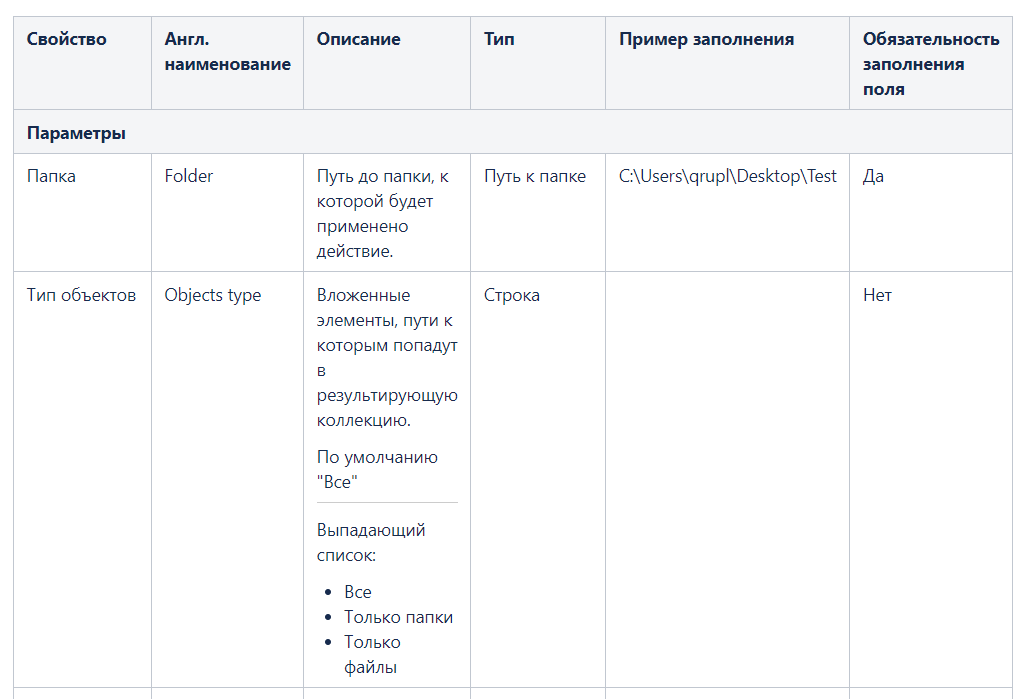
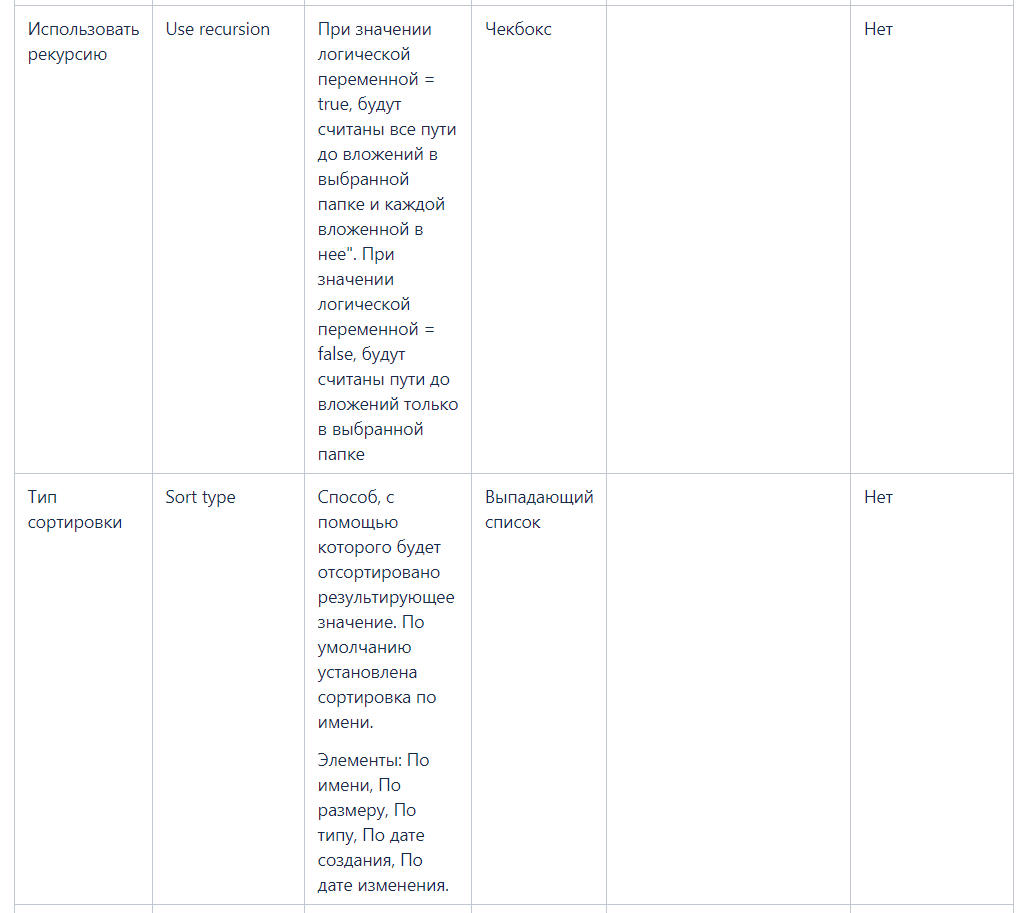
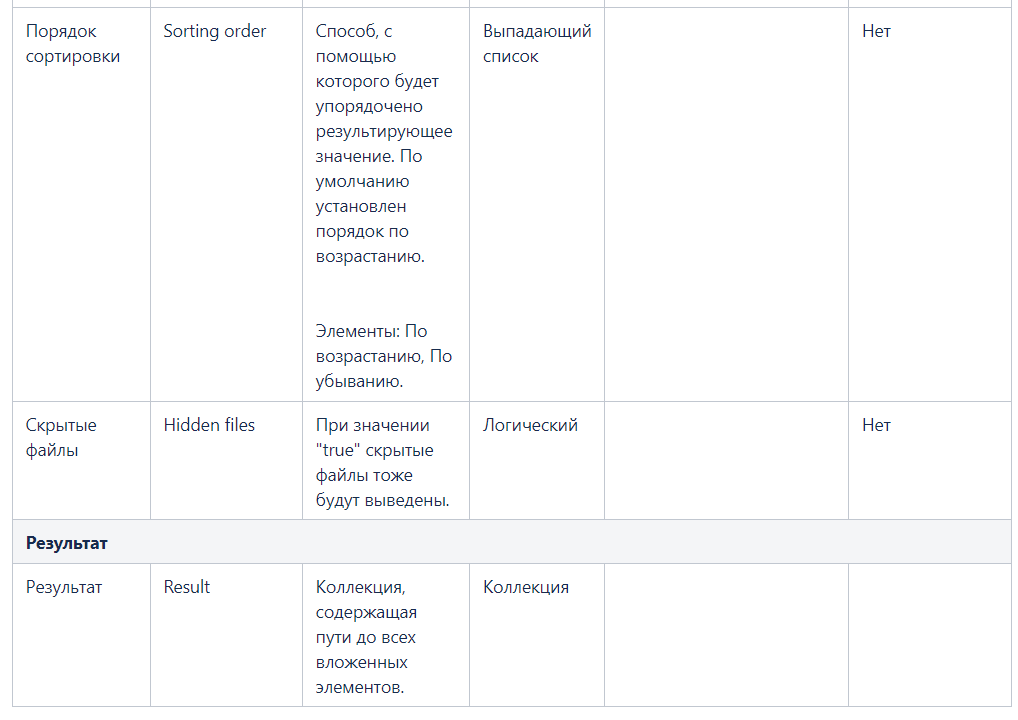
Особые условия использования
- Сортировка возможна по имени, размеру, типу, дате создания и дате изменения объектов.
- Также выбранный способ сортировки может упорядочить содержимое папки по возрастанию или по убыванию.
- Если пользователь решит не использовать сортировку, в результате содержимое папки будет отсортировано по имени объектов по возрастанию.
- Если выбран способ сортировки, но не выбран порядок по убыванию/возрастанию, то по умолчанию действие отсортирует по возрастанию.
- Если выбран порядок по возрастанию/убыванию, но не выбран способ сортировки, то по умолчанию действие отсортирует по имени объектов в выбранном порядке.
- Есть возможность вывода скрытых файлов в результат.
- Если к папке отсутствует доступ - робот возвращает ошибку.
- Если при рекурсии отсутствует доступ к какой-либо папке/файлу - робот возвращает ошибку.
- Если при сортировке отсутствует доступ к просмотру информации о некоторых файлах/папках, то они выводятся ниже других файлов/папок в результирующей коллекции.
- При сортировке по дате создания, дате изменения и размеру - папки выводятся в конце списка.
Пример использования
Задача: в папке «Новая папка» расположены папки. Получить коллекцию всех путей до всех папок и путь до папки из коллекции с индексом 0.
Решение: воспользоваться действием «Получить содержимое папки», «Получить значение по индексу».
Реализация:
Собрать схему робота, состоящего из действий:
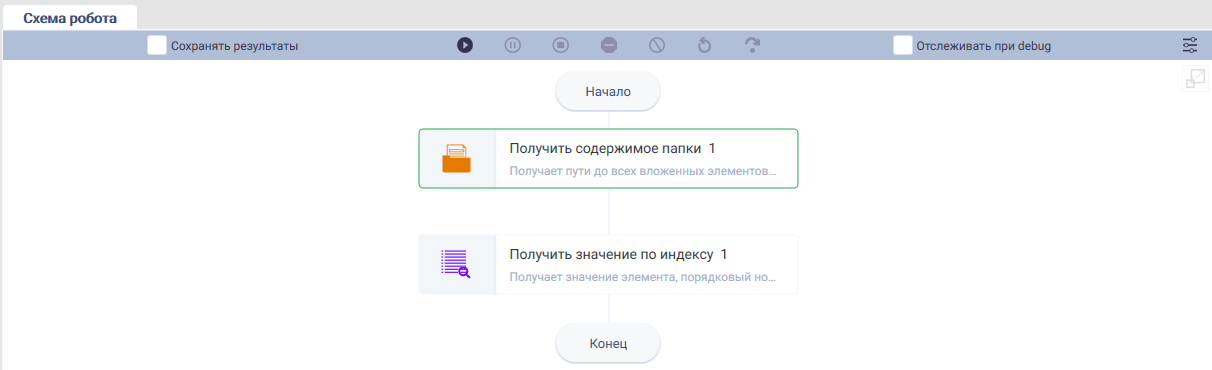
Настроить параметры действия «Получить содержимое папки».
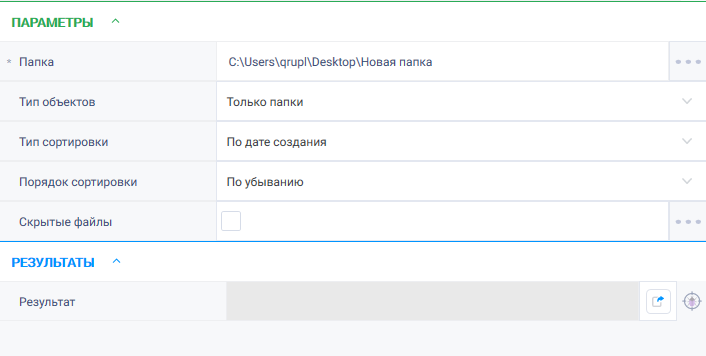
Настроить параметры действия «Получить значение по индексу».
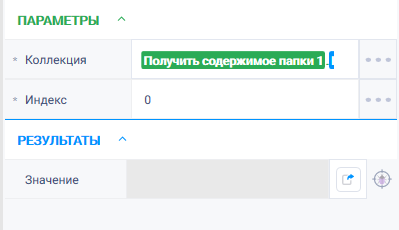
Нажать на кнопку «Старт» в верхней панели.
Результаты:
Программный робот отработал успешно.
Проверить существование папки / Check existence¶
Задача: существует переменная «Путь к папке с видео» с указанным путем до папки, необходимо проверить существование папки.
Решение: воспользоваться действием «Проверить существование папки».
Реализация:
Перенести действие «Проверить существование папки» на рабочую область.
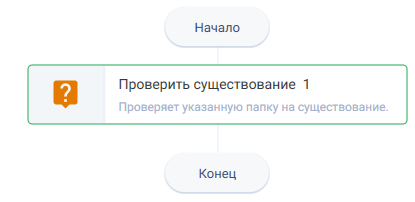
Настроить параметр для действия «Проверить существование папки».
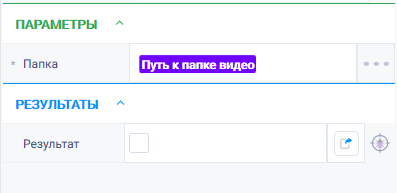
Нажать на кнопку «Старт» в верхней панели.
Результат:
Программный робот отработал успешно. Папка существует.
Создать папку / Folder create¶
Задача: создать папку «Новая папка3» в папке «Новая папка».
Решение: воспользоваться действием «Создать папку».
Реализация:
Перенести действие «Создать папку» на рабочую область.
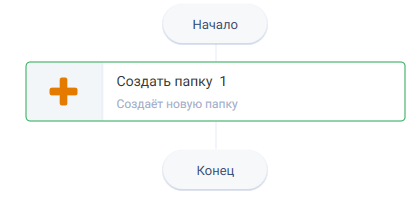
Настроить параметры действия «Создать папку».
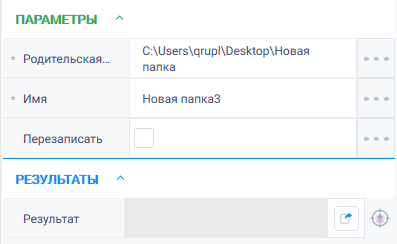
Нажать на кнопку «Старт» в верхней панели.
Результат:
Программный робот отработал успешно. Папка создана.
Удалить папку / Folder delete¶
Задача: удалить папку «Новая папка3» в папке «Новая папка».
Решение: воспользоваться действием «Удалить папку».
Реализация:
Перенести действие «Удалить папку» на рабочую область.
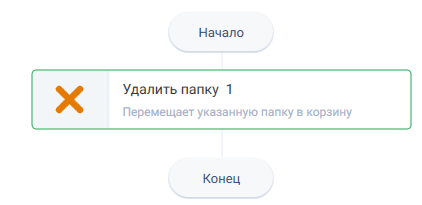
Настроить параметр для действия «Удалить папку».
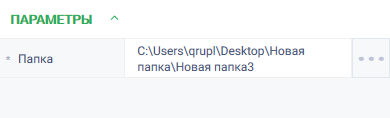
Нажать на кнопку «Старт» в верхней панели.
Результат:
Программный робот отработал успешно. Требуемая папка удалена.
Файлы¶
Записать в текстовый файл / Write to text file¶
Задача: существует пустой текстовый файл, необходимо добавить туда текст.
Решение: воспользоваться действием «Записать в текстовый файл».
Реализация:
Перенести действие «Записать в текстовый файл» на рабочую область
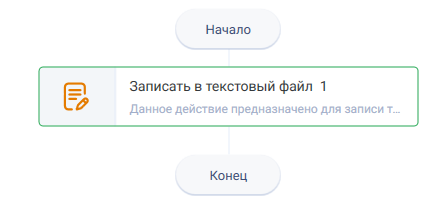
Заполнить параметры действия «»Записать в текстовый файл».
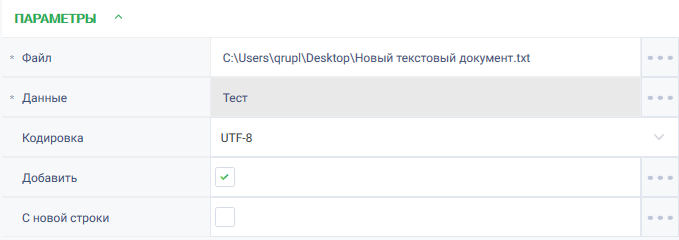
Нажать на кнопку «Старт» в верхней панели.
Результат:
Программный робот отработал успешно. Текст добавлен в файл.
Копировать файл / File copy¶
Задача: существует текстовый файл на рабочем столе, необходимо создать его копию.
Решение: воспользоваться действием «Копировать файл».
Реализация:
Перенести действие «Копировать файл» на рабочую область
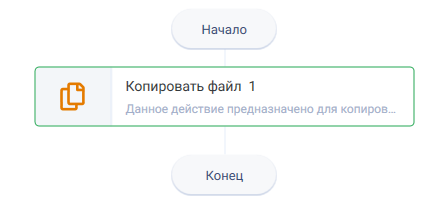
Заполнить параметры действия «Копировать файл».
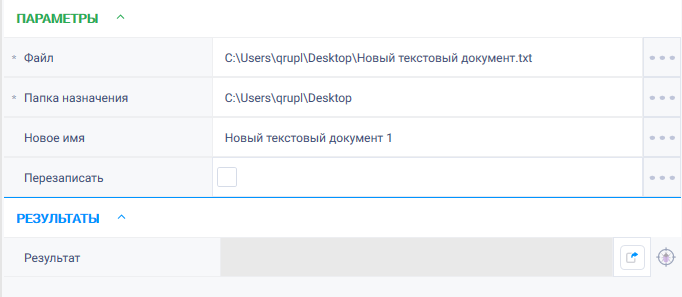
Нажать на кнопку «Старт» в верхней панели.
Результат:
Программный робот отработал успешно. Копия файла создана.
Найти файл / Search file¶
Задача: необходимо найти файл в папке с названием «Log.txt».
Решение: воспользоваться действием «Найти файл».
Реализация:
Перенести действие «Найти файл» на рабочую область
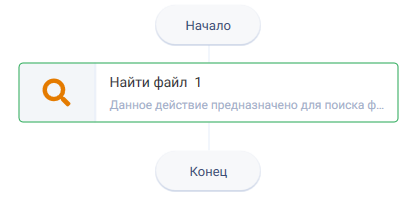
Заполнить параметры действия «Найти файл».
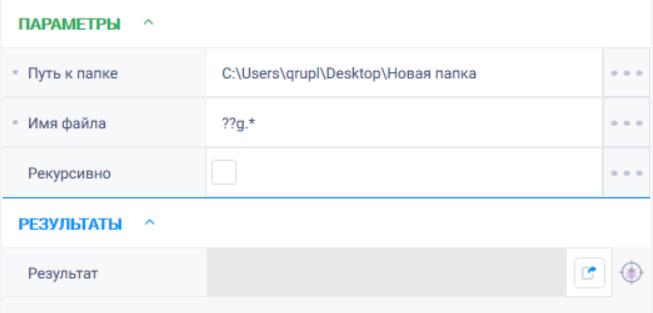
Нажать на кнопку «Старт» в верхней панели.
Результат:
Программный робот отработал успешно. Файл найден в папке.
Переименовать файл / File rename¶
Задача: необходимо переименовать файл «Log.txt» на «Logs.txt»
Решение: воспользоваться действием «Переименовать файл».
Реализация:
Перенести действие «Переименовать файл» на рабочую область.
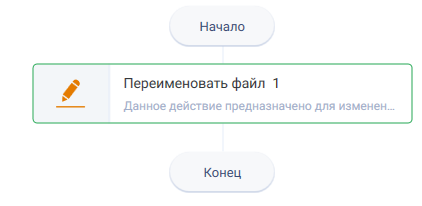
Заполнить параметры действия «Переименовать файл».
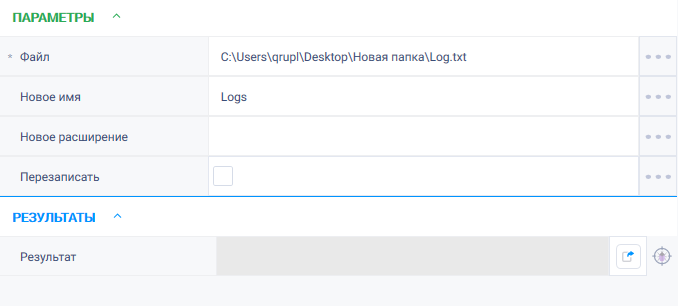
Нажать на кнопку «Старт» в верхней панели.
Результат:
Программный робот отработал успешно. Файл переименован.
Переместить файл / File move¶
Задача: необходимо переместить файл на рабочий стол.
Решение: воспользоваться действием «Переместить файл».
Реализация:
Перенести действие «Переместить файл» на рабочую область
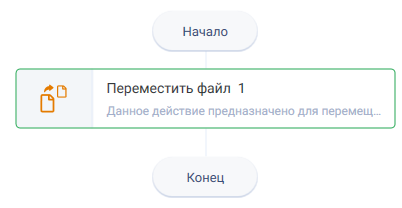
Заполнить параметры действия «Переместить файл».
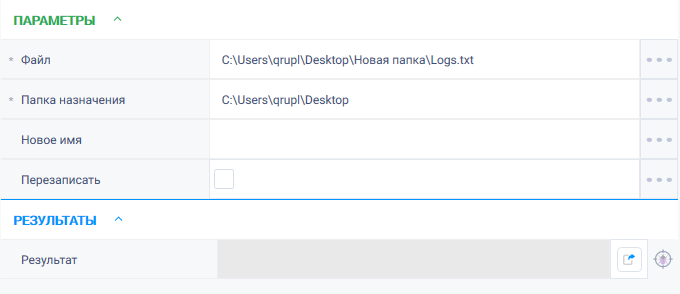
Нажать на кнопку «Старт» в верхней панели.
Результат:
Программный робот отработал успешно. Файл перемещен на рабочий стол.
Получить информацию о файле / Get file info¶
Описание
Данное действие предназначено для получения свойств файла.
Действие «Получить информацию о файле» возвращает размер файла по принципу:
- Если размер менее 1 mb, то возвращается значение в b/kb нормально (пример: 10 b или 967 kb).
- Если размер более 1 mb, то значение всегда округляется в меньшую сторону, например: если файл размером 10,88 mb, то результат - 10 mb.
Иконка
Параметры
Входные параметры
Поле «Файл» Путь к файлу, информацию о котором необходимо получить.
Выходные параметры
Результат
- Имя Имя указанного файла.
- Расширение Расширение указанного файла.
- Имя с расширением Имя указанного файла с расширением.
- Размер Размер указанного файла. Считывается в килобайтах.
- Дата создания Дата создания указанного файла.
- Дата изменения Дата изменения указанного файла
Настройки
Особые условия использования
Отсутствуют.
Пример использования
Получение размера файла
Решение
Воспользоваться действием «Получить информацию о файле», для этого:
- Установить на рабочую область «Получить информацию о файле».
- Корректно заполнить параметры.»Файл» - указать файл, размер которого несколько гигабайт. Повторить кейс для файлов, размер которых несколько мегабайт/килобайт/байт.
- Запустить робота.
Задача:
Получить размер файла, указанного в пути.
Решение:
- Установить на рабочую область «Получить информацию о файле».
- Корректно заполнить параметры.»Файл» - указать файл, размер которого несколько гигабайт.
- Запустить робота.
Реализация:
Перенести действие «Получить информацию о файле» на рабочую область
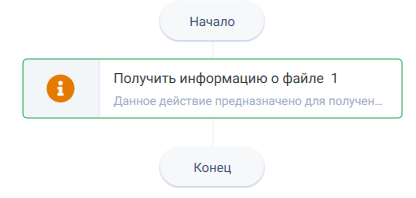
Заполнить параметры действия «Получить информацию о файле».
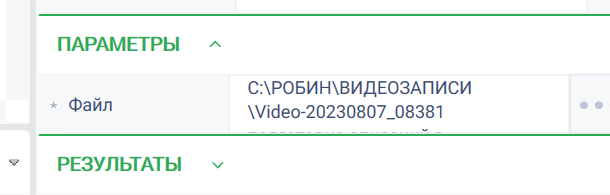
Нажать на кнопку «Старт» в верхней панели.
Результат:
Программный робот отработал успешно. Действие вернуло 6 свойств файла: «Имя», «Расширение», «Имя с расширением»,»Размер», «Дата создания», «Дата изменения». Размер файла указан без единицы измерения и рассчитан в килобайтах.
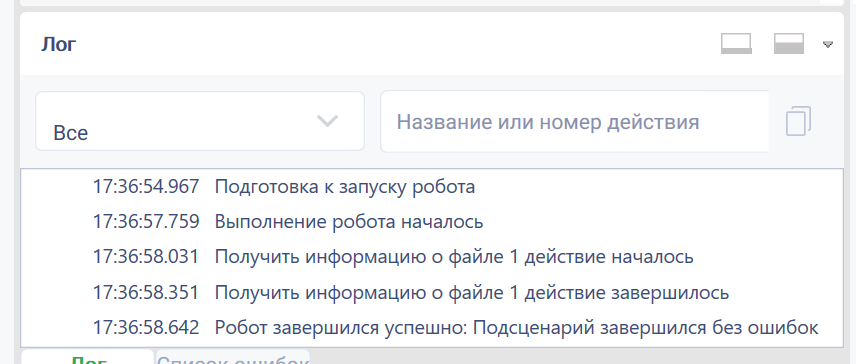
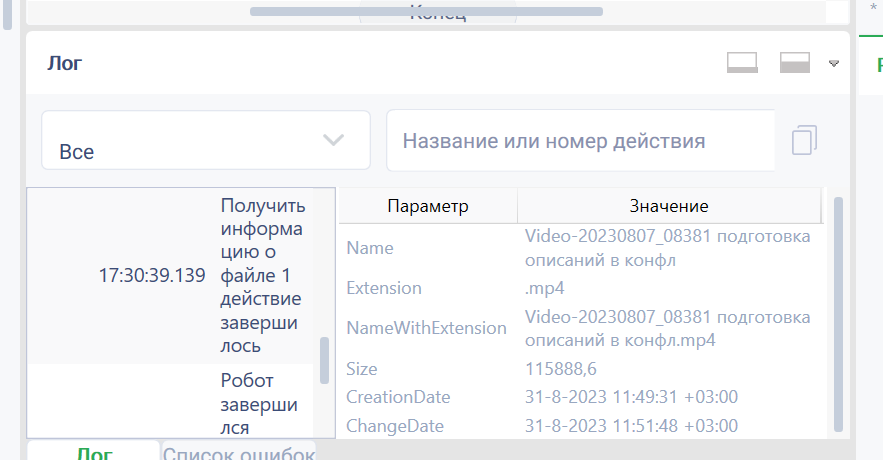
Аналогичные примеры получения информации о файле приведены на рисунках ниже.
Получить родительскую папку / Get parent folder¶
Задача: получить путь до родительской папки файла «Новый файл.txt»
Решение: воспользоваться действием «Получить родительскую папку».
Реализация:
Перенести действие «Получить родительскую папку» на рабочую область
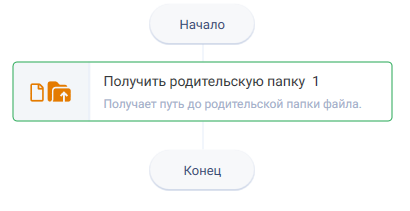
Заполнить параметры действия «Получить родительскую папку».
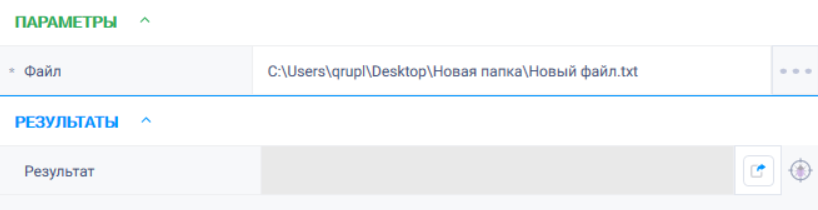
Нажать на кнопку «Старт» в верхней панели.
Результат:
Программный робот отработал успешно. Путь к родительской папке файла получен.
Проверить признак «Только для чтения» / File is read only¶
Задача: проверить признак «Только для чтения» у файла «Logs», который записан в переменную «Путь к файлу».
Решение: воспользоваться действием «Проверить признак «Только для чтения»«.
Реализация:
Перенести действие «Проверить признак «Только для чтения»» на рабочую область
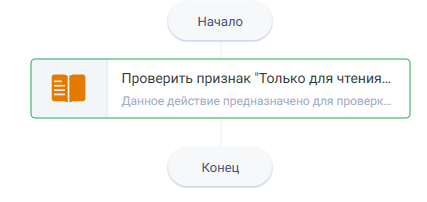
Заполнить параметры действия «Проверить признак «Только для чтения»«.
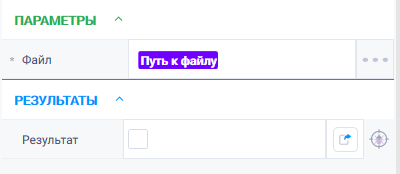
Нажать на кнопку «Старт» в верхней панели.
Результат:
Программный робот отработал успешно. Признак «Только для чтения» у файла отсутствует.
Проверить существование файла / File exist¶
Задача: проверить существование файла в папке.
Решение: воспользоваться действием «Проверить существование файла».
Реализация:
Перенести действие «Проверить существование файла» на рабочую область
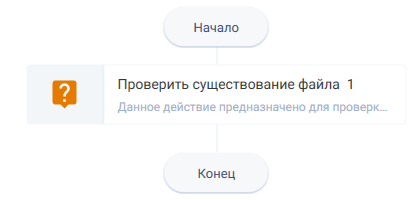
Заполнить параметры действия «Проверить существование файла».
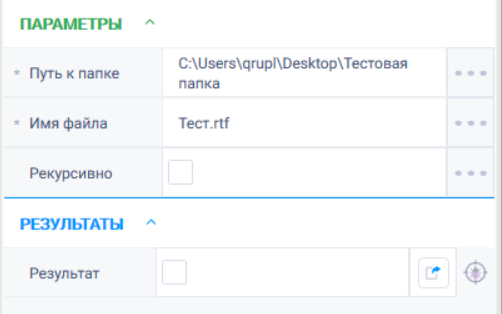
Нажать на кнопку «Старт» в верхней панели.
Результат:
Программный робот отработал успешно. Файл существует.
Прочитать текстовый файл / Read text file¶
Задача: получить текст из файла.
Решение: воспользоваться действием «Прочитать текстовый файл».
Реализация:
Перенести действие «Прочитать текстовый файл» на рабочую область
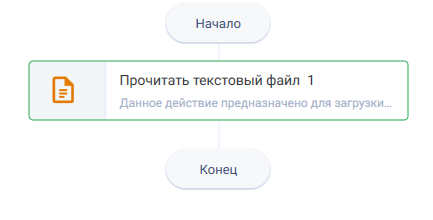
Заполнить параметры действия «Прочитать текстовый файл».
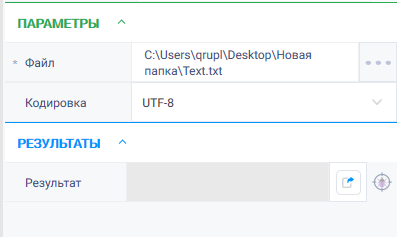
Нажать на кнопку «Старт» в верхней панели.
Результат:
Программный робот отработал успешно. Текст из файла получен.
Распечатать файл / File print¶
Задача: распечатать файл.
Решение: воспользоваться действием «Распечатать файл».
Реализация:
Перенести действие «Распечатать файл» на рабочую область
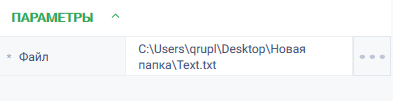
Нажать на кнопку «Старт» в верхней панели.
Результат:
Программный робот отработал успешно. Файл распечатан.
Создать файл / File create¶
Задача: создать файл с расширением .txt
Решение: воспользоваться действием «Создать файл».
Реализация:
Перенести действие «Создать файл» на рабочую область
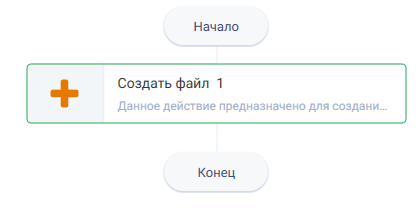
Заполнить параметры действия «Создать файл».
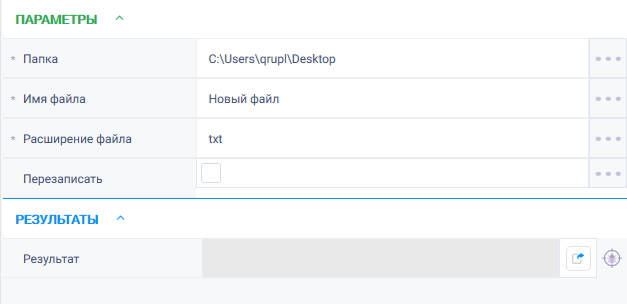
Нажать на кнопку «Старт» в верхней панели.
Результат:
Программный робот отработал успешно. Файл создан в указанной папке.
Удалить файл / File delete¶
Задача: удалить файл из папки.
Решение: воспользоваться действием «Удалить файл».
Реализация:
Перенести действие «Удалить файл» на рабочую область
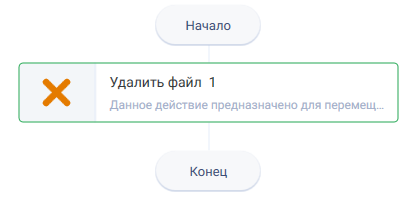
Заполнить параметры действия «Удалить файл».

Нажать на кнопку «Старт» в верхней панели.
Результат:
Программный робот отработал успешно. Файл удален из указанной папки.